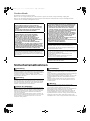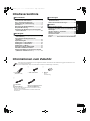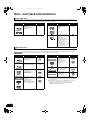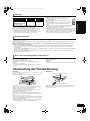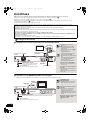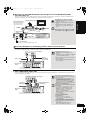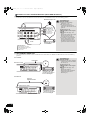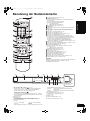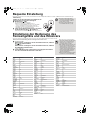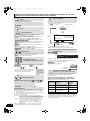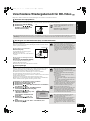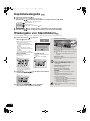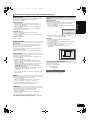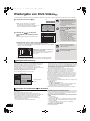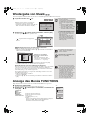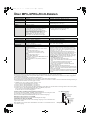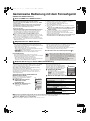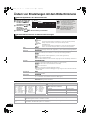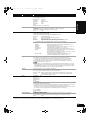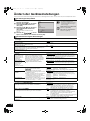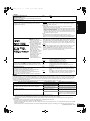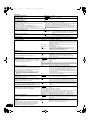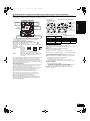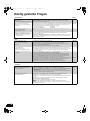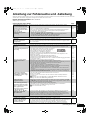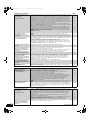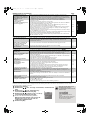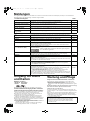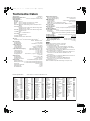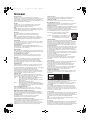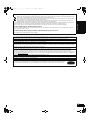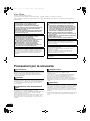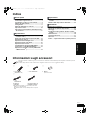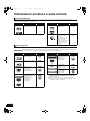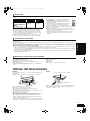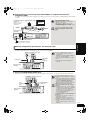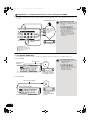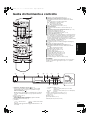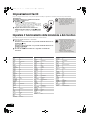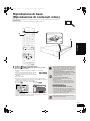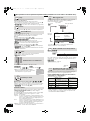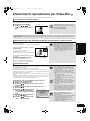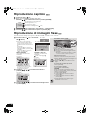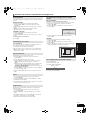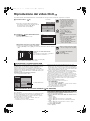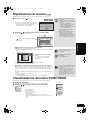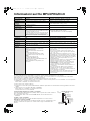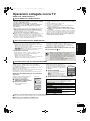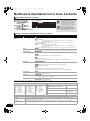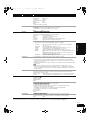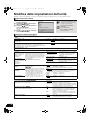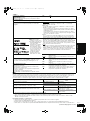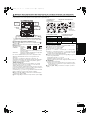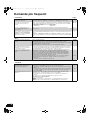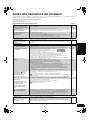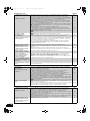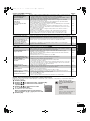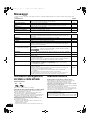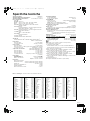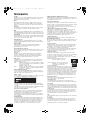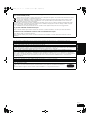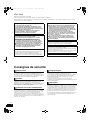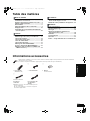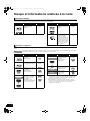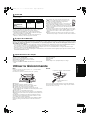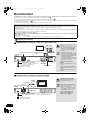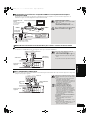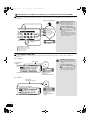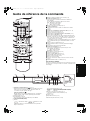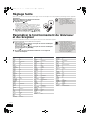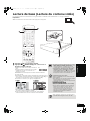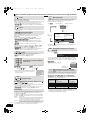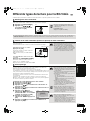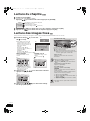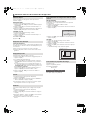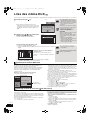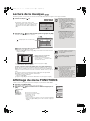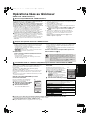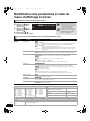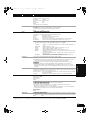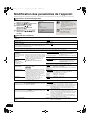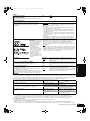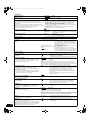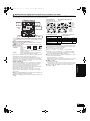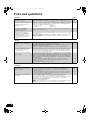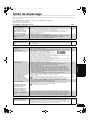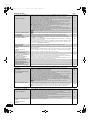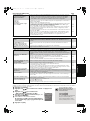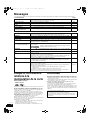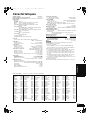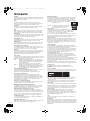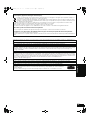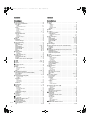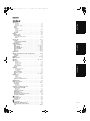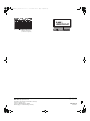Panasonic DMPBD30 Mode d'emploi
- Catégorie
- Téléviseurs LCD
- Taper
- Mode d'emploi

RQT9039-D
EG
DEUTSCHITALIANOFRANÇAIS
Bedienungsanleitung
Istruzioni per l’uso
Mode d’emploi
Blu-ray-Disc-Player
Lettore Blu-ray Disc
Lecteur de Blu-ray Disc
Model No. DMP-BD30
Regionsverwaltungsinformation
Informazioni sulla gestione delle regioni
Information de gestion de région
BD-Video
Dieses Gerät kann BD-Video-Discs abspielen, deren Etikett den Regionalcode B enthält.
Questa unità può riprodurre BD-Video contrassegnati con etichette contenenti il codice di regione B.
Cet appareil peut reproduire les disques BD-Video portant une étiquette avec le code de région B.
Beispiel:
Esempio:
Exemple:
DVD-Video
Dieses Gerät kann DVD-Video-Discs abspielen, deren Etikett den Regionalcode “2” oder “ALL” enthält.
Questa unità può riprodurre DVD-Video contrassegnati con etichette contenenti il numero di regione “2”
o “ALL”.
Cet appareil peut reproduire les disques DVD-Video portant une étiquette avec le numéro de région “2”
ou “ALL”.
Beispiel:
Esempio:
Exemple:
2 ALL
3
5
2
Index ➡ Innenseiten des Rückendeckels
Indice ➡ Pagine interne della copertina posteriore
Index ➡ Page intérieure de la couverture dos
until
2008/2/12
RQT9039~Safety_ger.fm 1 ページ 2008年1月28日 月曜日 午後7時35分
La page est en cours de chargement...
La page est en cours de chargement...
La page est en cours de chargement...
La page est en cours de chargement...
La page est en cours de chargement...
La page est en cours de chargement...
La page est en cours de chargement...
La page est en cours de chargement...
La page est en cours de chargement...
La page est en cours de chargement...
La page est en cours de chargement...
La page est en cours de chargement...
La page est en cours de chargement...
La page est en cours de chargement...
La page est en cours de chargement...
La page est en cours de chargement...
La page est en cours de chargement...
La page est en cours de chargement...
La page est en cours de chargement...
La page est en cours de chargement...
La page est en cours de chargement...
La page est en cours de chargement...
La page est en cours de chargement...
La page est en cours de chargement...
La page est en cours de chargement...
La page est en cours de chargement...
La page est en cours de chargement...
La page est en cours de chargement...
La page est en cours de chargement...
La page est en cours de chargement...
La page est en cours de chargement...
La page est en cours de chargement...
La page est en cours de chargement...
La page est en cours de chargement...
La page est en cours de chargement...
La page est en cours de chargement...
La page est en cours de chargement...
La page est en cours de chargement...
La page est en cours de chargement...
La page est en cours de chargement...
La page est en cours de chargement...
La page est en cours de chargement...
La page est en cours de chargement...
La page est en cours de chargement...
La page est en cours de chargement...
La page est en cours de chargement...
La page est en cours de chargement...
La page est en cours de chargement...
La page est en cours de chargement...
La page est en cours de chargement...
La page est en cours de chargement...
La page est en cours de chargement...
La page est en cours de chargement...
La page est en cours de chargement...
La page est en cours de chargement...
La page est en cours de chargement...
La page est en cours de chargement...
La page est en cours de chargement...
La page est en cours de chargement...
La page est en cours de chargement...
La page est en cours de chargement...
La page est en cours de chargement...
La page est en cours de chargement...
La page est en cours de chargement...

2
RQT9039
Cher client
Merci d’avoir fait l’achat de cet appareil.
Pour des performances et une sécurité optimales, lire attentivement ces instructions.
Avant de brancher, de faire fonctionner ou de régler l’appareil, lire attentivement la totalité de ce mode d’emploi. Veuillez conserver ce mode
d’emploi pour une consultation ultérieure.
Consignes de sécurité
Placez l’appareil sur une surface plane, à l’écart des rayons directs
du soleil, des températures élevées, de l’humidité élevée et des
vibrations excessives. Ces facteurs peuvent endommager le coffret
et les autres composants de l’appareil, raccourcissant ainsi sa durée
de service. Ne placez aucun objet lourd sur l’appareil.
N’utilisez aucune source d’alimentation à haute tension. Cela
risquerait de surcharger l’appareil et de causer un incendie.
N’utilisez aucune source d’alimentation CC. Vérifiez attentivement la
source utilisée si vous installez l’appareil sur un navire ou en tout
autre endroit où du courant continu est utilisé.
Assurez-vous que le cordon d’alimentation est bien branché et qu’il
n’est pas endommagé. Il y a risque d’incendie ou de choc électrique
si le cordon est mal branché ou endommagé. Évitez de tirer sur le
cordon ou de le plier, et ne placez aucun objet lourd dessus.
Pour débrancher le cordon, saisissez-le fermement par sa fiche. Il y
a risque de choc électrique si vous tirez sur le cordon d’alimentation
lui-même. Ne manipulez pas la fiche avec les mains mouillées. Il y a
risque de choc électrique.
Prenez garde d’échapper des objets métalliques dans l’appareil. Il y
a risque de choc électrique ou de dysfonctionnement.
Prenez garde d’échapper du liquide dans l’appareil. Il y a risque de
choc électrique ou de dysfonctionnement. Si cela se produit,
débranchez immédiatement l’appareil de la prise secteur et
contactez votre revendeur.
Ne vaporisez aucun insecticide sur ou dans l’appareil. Ils
contiennent des gaz inflammables qui peuvent prendre feu s’ils sont
vaporisés dans l’appareil.
N’essayez pas de réparer cet appareil vous-même. Si le son est
interrompu, si les témoins ne s’allument pas, si de la fumée apparaît
ou si tout autre problème non mentionné dans ce mode d’emploi
survient, débranchez le cordon d’alimentation et contactez votre
revendeur ou un centre de réparation agréé. Il y a risque de choc
électrique ou d’endommagement de l’appareil si une personne non
qualifiée tente de le réparer, de le démonter ou de le remonter.
Pour augmenter la durée de vie de l’appareil, débranchez-le de sa
source d’alimentation lorsqu’il doit demeurer inutilisé pour une
période prolongée.
AVERTISSEMENT!
CET APPAREIL UTILISE UN LASER.
L’UTILISATION DE COMMANDES OU DE RÉGLAGES OU
L’EXÉCUTION DE PROCÉDURES AUTRES QUE CELLES
SPÉCIFIÉES ICI PEUVENT PROVOQUER UNE EXPOSITION À
DES RADIATIONS DANGEREUSES.
NE PAS OUVRIR LES COUVERCLES NI ESSAYER DE
RÉPARER SOI-MÊME. CONFIER TOUT TRAVAIL
D’ENTRETIEN À UN PERSONNEL QUALIFIÉ.
AVERTISSEMENT:
POUR RÉDUIRE LES RISQUES D’INCENDIE,
D’ÉLECTROCUTION OU DE DOMMAGES AU PRODUIT,
≥N’EXPOSEZ PAS CET APPAREIL À LA PLUIE, À
L’HUMIDITÉ, À UNE CHUTE DE GOUTTES OU À DES
ÉCLABOUSSURES ET NE PLACEZ AUCUN RÉCIPIENT
CONTENANT UN LIQUIDE TEL QU’UN VASE AU-DESSUS.
≥N’UTILISEZ QUE LES ACCESSOIRES RECOMMANDÉS.
≥NE RETIREZ PAS LE COUVERCLE (OU L’ARRIÈRE): IL N’Y
A AUCUNE PIÈCE RÉPARABLE PAR L’UTILISATEUR À
L’INTÉRIEUR. CONFIEZ TOUTE INTERVENTION À UN
PERSONNEL DE DÉPANNAGE QUALIFIÉ.
MISE EN GARDE
Une batterie de remplacement inappropriée peut exploser. Ne
remplacez qu’avec une batterie identique ou d’un type
recommandé par le fabricant. L’élimination des batteries usées
doit être faite conformément aux instructions du manufacturier.
AVERTISSEMENT!
≥NE PAS INSTALLER NI PLACER L’APPAREIL DANS UNE
BIBLIOTHÈQUE, UN PLACARD RENFERMÉ NI AUCUN
AUTRE ESPACE RÉDUIT DE FAÇON À ASSURER UNE
BONNE VENTILATION. VÉRIFIER QU’AUCUN RIDEAU NI
AUCUN AUTRE MATÉRIAU NE BLOQUE LA VENTILATION
DE FAÇON À ÉVITER TOUT RISQUE DE CHOC
ÉLECTRIQUE OU DE FEU DÛ À UNE SURCHAUFFE.
≥NE BOUCHEZ PAS LES OUVERTURES D’AÉRATION DE
L’APPAREIL AVEC DES JOURNAUX, NAPPES, RIDEAUX
OU OBJETS SIMILAIRES.
≥NE PLACEZ PAS DE SOURCES DE FLAMMES VIVES
TELLES QUE BOUGIES ALLUMÉES SUR L’APPAREIL.
≥JETEZ LES PILES D’UNE MANIÈRE COMPATIBLE AVEC
L’ENVIRONNEMENT.
Ce produit peut être perturbé par les ondes des téléphones
mobiles pendant l’utilisation. Si vous constatez une telle
interférence, éloignez le téléphone mobile du produit.
Veillez à ce que la prise de courant se trouve près de
l’équipement et soit facilement accessible.
Vous devez pouvoir débrancher et rebrancher facilement la fiche
du cordon d’alimentation secteur.
Pour isoler complètement cet appareil du secteur, débranchez le
cordon d’alimentation secteur de la prise de courant.
CET APPAREIL EST DESTINÉ AUX CLIMATS TEMPÉRÉS.
Emplacement
Tension
Protection du cordon d’alimentation
Corps étrangers
Réparation
66
RQT9039~Safety_fre.fm 2 ページ 2008年1月27日 日曜日 午後5時45分

FRANÇAIS
3
RQT9039
Table des matières
Consignes de sécurité...................................... 2
Informations accessoires................................. 3
Disque et informations relatives à la carte..... 4
Utiliser la télécommande.................................. 5
Branchement ..................................................... 6
Guide de référence de la commande .............. 9
Réglage facile.................................................. 10
Paramétrer le fonctionnement du téléviseur
et du récepteur .............................................. 10
Lecture de base (Lecture du contenu vidéo)
....... 11
Différents types de lecture pour la BD-Vidéo
...... 13
Lecture du chapitre......................................... 14
Lecture des images fixes ............................... 14
Lires des vidéos DivX..................................... 16
Lecture de la musique .................................... 17
Affichage du menu FUNCTIONS.................... 17
A propos des fichiers MP3/JPEG/DivX ......... 18
Opérations liées au téléviseur (VIERA Link
“HDAVI Control
TM
”) ....................................... 19
Modification des paramètres à l'aide du
menu d'affichage à l'écran ...................20
Modification des paramètres de l'appareil.... 22
Foire aux questions ........................................ 26
Guide de dépannage....................................... 27
Messages ......................................................... 30
Disque et informations relatives à la
manipulation de la carte............................... 30
Entretien........................................................... 30
Caractéristiques .............................................. 31
Glossaire.......................................................... 32
Index....... Page intérieure de la couverture dos
Informations accessoires
Mise en marche
Lecture
Paramètres
Référence
Veuillez vérifier et identifier les accessoires fournis. Utilisez les numéros indiqués entre parenthèses au moment de demander à
obtenir les pièces de rechange.
(Les numéros de produits sont valables jusqu'en janvier 2008 et peuvent être sujets à modification)
∏∏ ∏
1 Télécommande
(N2QAYB000185)
1 Câble Audio/Vidéo 2 Batteries
de la télécommande
∏
2 Prise secteur CA
Pour l’Europe
continentale
Pour le Royaume Uni
et la République
d’Irlande
≥Utilisation réservée à cette unité. Ne l’utilisez pas avec
un autre équipement.
En outre, évitez d’utiliser les cordons de cet appareil
avec d’autres équipements.
67
RQT9039~Safety_fre.fm 3 ページ 2008年1月27日 日曜日 午後5時45分

4
RQT9039
Disque et informations relatives à la carte
La présente charte présente les différents types de disques commerciaux/vendus au détail que vous pouvez utiliser. Elle comprend par ailleurs
les logos propres à l'industrie, qui doivent apparaître sur les disques et/ou sur l'emballage.
Cette charte présente les différents types de disques enregistrés avec les graveurs de DVD, cameras vidéo DVD, PC, etc. que vous pouvez
utiliser.
Cette marque signifie que vous devez finaliser le disque au moyen du magnétoscope DVD etc. avant la lecture. Pour plus de
détails concernant la finalisation, veuillez vous reporter au manuel d'utilisation de votre appareil.
Disques emballés
Type de support/
Logo
Fonctionnalités
Indiquées
comme
Type de support/
Logo
Fonctionnalités
Indiquées
comme
BD-Vidéo
Film Haute définition
(HD) et disques de
musique
[BD-V]
DVD-Vidéo
Film de qualité
supérieure et disques de
musique
[DVD-V]
CD
Les disques compact
(CD) qui contiennent
l'audio et la musique
≥Le fonctionnement et la
qualité sonore des CD
qui n'obéissent pas aux
caractéristiques CD-DA
(contrôle de copie des
CD, etc.) ne peuvent
être garantis.
[CD]
Disques enregistrés
Finalisé
Type de support/
Logo
Formate
Indiquées
comme
Type de support/
Logo
Formate
Indiquées
comme
BD-RE
≥Version 3 du format
d'enregistrement
BD-RE
≥Format JPEG
[BD-V]
[JPEG]
DVD-R DL
≥Format DVD-Vidéo
≥Version 1.2 du format
d'enregistrement du
DVD vidéo
≥AVCHD formater
≥Format DivX
[DVD-V]
[DVD-VR]
[AVCHD]
[DivX]
BD-R
≥Version 2 du format
d'enregistrement BD-R
[BD-V]
rR/rRW/
rRDL
≥Format +VR (+R/+RW
Enregistrement vidéo)
≥AVCHD formater
[DVD-V]
[AVCHD]
DVD-RAM
≥Version 1.1 du format
d'enregistrement du
DVD vidéo
≥Format JPEG
≥AVCHD formater
[DVD-VR]
[JPEG]
[AVCHD]
CD-R/RW
≥Format CD-DA
≥Format MP3
≥Format JPEG
≥Format DivX
[CD]
[MP3]
[JPEG]
[DivX]
DVD-R/RW
≥Format DVD-Vidéo
≥Version 1.1 du format
d'enregistrement du
DVD vidéo
≥AVCHD formater
≥Format DivX (DVD-RW
non pris en charge)
[DVD-V]
[DVD-VR]
[AVCHD]
[DivX]
≥Il peut s'avérer impossible de ne pas lire les disques présentés
ci-dessus dans certains cas à cause du type de disques, des
conditions et de la méthode d'enregistrement, ainsi que de la
manière dont les fichiers ont été crées.
≥Lorsqu'un disque enregistré au format AVCHD est en train
d'être lu, la vidéo peut être mise en pause pendant quelques
secondes, à des portions raccordées, en raison de la
suppression ou de l'édition.
Finalisé
Finalisé
Finalisé
Finalisé
68
RQT9039~Body_fre.fm 4 ページ 2008年1月28日 月曜日 午後8時21分

FRANÇAIS
5
RQT9039
Cette charte présente les différents types de cartes enregistrées grâce à la camera vidéo haute définition de marque Panasonic, PC, etc. que
vous pouvez utiliser.
§
Y compris la carte miniSD et la Carte microSD
≥Lorsque vous utilisez des cartes SD de 4 Go à 16 Go, seules les
cartes SD affichant le logo SDHC peuvent être utilisées.
≥Cet appareil est compatible avec les cartes mémoire SD qui
répondent aux critères des formats FAT12 et FAT16, ainsi qu'aux
cartes mémoire SDHC au format FAT32.
≥Dans ces consignes d'utilisation, les cartes présentées dans le
tableau (D ci-dessus) sont toutes appelées cartes SD.
≥Une miniSD carte et une microSD carte doivent être
utilisées avec l'adaptateur relié qui est fourni avec la
carte.
≥La mémoire réellement utilisable est légèrement
inférieure à la capacité de la carte.
≥Si la carte SD est formatée sur un PC, vous pouvez vous
trouver dans l'impossibilité de l'utiliser sur cet appareil.
≥Nous vous conseillons d'utiliser une Panasonic carte SD.
≥Tenez la carte mémoire hors de portée des enfants pour éviter
qu'ils ne l'avalent.
≥Lorsqu'une carte enregistrée au format AVCHD est en train d'être
lue, la vidéo peut être mise en pause pendant quelques secondes,
à des portions raccordées, en raison de la suppression ou de
l'édition.
≥Faites basculer le bouton de protection en écriture à la position
“LOCK” afin de protéger le contenu de tout effacement accidentel.
Utiliser la télécommande
Piles
Insérez-les de telle sorte que les pôles (i et j) correspondent à
ceux de la télécommande.
Pour fermer le couvercle, insérez-le par le côté j (moins).
≥N'utilisez pas de piles de type rechargeable.
≥Ne mélangez pas piles anciennes et neuves.
≥N'utilisez pas différents types de pile en même temps.
≥Ne chauffez pas, n'exposez pas à une flamme.
≥Ne laissez pas de façon prolongée les piles exposées au
rayonnement direct du soleil dans une voiture aux portières et aux
fenêtres fermées.
≥N'ouvrez pas, ne court-circuitez pas les piles.
≥N'essayez pas de recharger des piles alcalines ou au manganèse.
≥N'utilisez pas de piles sans avoir au préalable enlevé la pellicule de
protection.
Une utilisation non appropriée des piles peut entraîner une fuite
d'électrolyte qui peut endommager les parties entrant en contact
avec le fluide et provoquer un incendie.
Enlevez les piles si la télécommande doit rester inutilisée pendant
une durée prolongée. Gardez dans un endroit frais à l'abri de la
lumière.
Utilisez
Si vous ne pouvez pas utiliser l'appareil ou un autre dispositif au
moyen de la télécommande après avoir changé les piles, veuillez
ressaisir les codes (> 10, 29).
Cartes SD
Type de support Format
Indiquées
comme
Carte mémoire SD
§
(de 8 Mo à 2 Go)
Carte mémoire
SDHC
(de 4 Go à 16 Go)
≥Format JPEG
≥Format
AVCHD
[JPEG]
[AVCHD]
ADAPTER
À propos de la BD-Vidéo
≥Appréciez les fonctions Final Standard Profile (> 13), telles que l'incrustation d'image. Les différentes fonctions varient selon le type de disque.
≥Lors de la lecture d’un ensemble de deux disques ou plus BD-Vidéo, l’écran de menu peut continuer à s’afficher même si le disque a été éjecté.
≥A propos de l'audio haute définition (7.1ch) de BD-Vidéo, tel que Dolby Digital Plus, Dolby TrueHD, DTS-HD High Resolution Audio et
DTS-HD Master Audio (> 23)
– ils ne peuvent être reproduits au format original que lorsqu'ils sont branchés à un amplificateur/récepteur doté d'un HDMI AV OUT terminal
(> 7) et lorsque “Piste sonore secondaire BD-Vidéo” est réglé “Non” et “Bitstream” est sélectionné dans chaque format.
– Ils ne servent de sortie que comme Dolby Digital bitstream lorsque “Piste sonore secondaire BD-Vidéo” est réglé à “Oui” même lorsque
l'appareil est branché à l'aide du HDMI AV OUT terminal.
– Ils ne servent de sortie que comme Dolby Digital ou DTS bitstream (selon la nature du format original) lorsque l'appareil est branché à l'aide
du DIGITAL AUDIO OUT terminal.
Impossible de lire les disques
≥BD-RE avec un étui de
≥2,6 Go et 5,2 Go de DVD-RAM
≥3,95 Go et 4,7 Go de DVD-R pour la création
≥DVD-RAM impossible d'être sortis de leurs étuis
≥Version 1.0 de DVD-RW
≥+R 8 cm, DVD-ROM, CD-ROM, CDV, SACD, Photo CD, disque MV
et PD
≥DVD-Audio
≥CD vidéo et SVCD
≥Disques WMA
≥HD DVD
≥Autres disques non spécifiquement pris en charge
R6/LR6, AA
20˚
30˚
20˚
30˚
le capteur de signal de la télécommande
7 m directement face à
l'appareil
69
RQT9039~Body_fre.fm 5 ページ 2008年1月28日 月曜日 午後8時21分

6
RQT9039
Branchement
À partir de la liste ci-dessous, veuillez choisir la méthode de branchement qui convient le mieux à l'environnement de votre téléviseur.
≥Si vous effectuez le branchement à un téléviseur doté d'un câble audio/vidéo>
A
≥Si vous effectuez le branchement (> 32) à un téléviseur compatible à la fonction HDMI >
B
≥Si vous effectuez le branchement à un téléviseur compatible à la fonction HDMI et à un amplificateur/récepteur compatible à la fonction HDMI
pour apprécier le son d'ambiance >
C (> 7)
≥Pouro d'autres méthodes de branchement, veuillez vous reporter aux pages 7 et 8.
≥Évitez de placer l'appareil sur des amplificateurs ou sur d'autres appareil qui peuvent dégager de la chaleur. La chaleur peut endommager
l'appareil.
≥Évitez d'effectuer le branchement à travers le magnétoscope. Pour des raisons de sécurité, l'image peut nen pas s'afficher correctement.
≥Éteignez tous les équipements avant le branchement, puis lisez les consignes d'utilisation qui conviennent.
Énergie de réserve
Cet appareil consomme une petite quantité d'énergie même quand il est éteint (moins de 1 W). Pour économiser de l'électricité quand l'appareil
n'est pas utilisé pendant une durée prolongée, débranchez-le du secteur.
≥Les câbles non HDMI ne peuvent être utilisés.
≥Veuillez utiliser des câbles haute définition HDMI portant le logo HDMI (tel qu'il figure sur la couverture). Il est conseillé d'utiliser un
câble HDMI Panasonic.
Numéros de pièces recommandés:
RP-CDHG10 (1,0 m), RP-CDHG15 (1,5 m), RP-CDHG20 (2,0 m), RP-CDHG30 (3,0 m), RP-CDHG50 (5,0 m), etc.
Branchements de base
A Branchement à un téléviseur doté d'un câble audio/vidéo
REMARQUE
CONSEILS
≥Branchez les terminaux de même
couleur.
≥Une vidéo haute définition ne peut
être sortie avec ce branchement.
Utilisez le branchement B, C ou
E (> 7) pour des vidéo haute
définition.
§
À l'aide des câbles audio,
branchez les terminaux de AUDIO
OUT aux terminaux d'entrée audio
à deux chaînes d'un amplificateur/
récepteur analogique ou
composant de système en lieu et
place du téléviseur, afin d'apprécier
la qualité du son stéréo.
Pour améliorer la qualité de
l'image
≥Utilisez les branchements D ou E
(> 7).
Pour écouter un son plus riche
≥Utilisez les branchements F ou G
(> 8).
(Débranchez les fiches rouges et
blancs.)
B Branchement à un téléviseur compatible HDMI
Vous pouvez apprécier la qualité supérieure, l'audio et la vidéo numériques.
REMARQUE
CONSEILS
PARAMÈTRES NÉCESSAIRES
≥“Mode vidéo HDMI” et “Sortie
audio HDMI” : “Oui” (> 24)
Pour écouter un son plus riche
≥Utilisez les branchements F ou G
(> 8) en complément.
Dans ce cas, paramétrez “Mode
vidéo HDMI” sur “Oui” et “Sortie
audio HDMI” sur “Non” (> 24).
Avec ce branchement, vous
pouvez utiliser VIERA Link
“HDAVI Control” (> 19).
AC IN
AV OUT
FRONT R /R
VIDEO OUTS VIDEO OUT
OPTICAL
COAXIAL
FRONT L /L
SUBWOOFER
CENTERSURROUND
AUDIO OUT
COMPONENT VIDEO OUT
DIGITAL AUDIO
OUT
(
PCM/BITSTREAM
)
2ch 5.1ch
YP
B
P
R
L
R
L
R
Please
connect
directly
to TV.
AUDIO IN
R L
VIDEO IN
AUDIO/
VIDEO IN
2ch AUDIO OUT
§
Téléviseur
Câble Audio/Vidéo
(fourni)
Fil alimentation CA (fourni)
Connectez uniquement à la fin de tous
les autres branchements.
Partie arrière de
l'appareil
A brancher au secteur
(CA 230 à 240 V, 50 Hz)
VIDEO OUT
Ventilateur de refroidissement
AC IN
AV OUT
FRONT R /R
VIDEO OUTS VIDEO OUT
OPTICAL
COAXIAL
FRONT L /L
SUBWOOFER
CENTERSURROUND
AUDIO OUT
COMPONENT VIDEO OUT
DIGITAL AUDIO
OUT
(
PCM/BITSTREAM
)
2ch 5.1ch
YP
B
P
R
L
R
L
R
Please
connect
directly
to TV.
HDMI IN
HDMI AV OUT
Partie arrière de
l'appareil
HDMI
compatible
téléviseur
Fil alimentation CA (fourni)
Connectez uniquement à la fin de tous les autres branchements.
A brancher au secteur
(CA 230 à 240 V, 50 Hz)
Câble HDMI
Ventilateur de
refroidissement
70
RQT9039~Body_fre.fm 6 ページ 2008年1月28日 月曜日 午後8時21分

FRANÇAIS
7
RQT9039
C Branchement à un téléviseur compatible HDMI et à un amplificateur/récepteur
compatible HDMI
Dès lors que vous avez branché votre appareil à un amplificateur/récepteur compatible, vous pouvez désormais apprécier le son
d'ambiance enregistré avec Dolby Digital Plus, Dolby TrueHD ou DTS-HD.
REMARQUE
CONSEILS
PARAMÈTRES NÉCESSAIRES
≥“Mode vidéo HDMI” et “Sortie audio HDMI” :
“Oui” (> 24)
≥“Enceinte” : “Multicanaux” (> 24)
≥“Sortie audio numérique” : Selon
l'amplificateur/récepteur branché (> 23)
Avec ce branchement, vous pouvez utiliser
VIERA Link “HDAVI Control” (> 19).
Méthodes de branchement recommandées pour utiliser d'autres terminaux vidéo
D Avec S VIDEO OUT
Le terminal de la S VIDEO OUT apporte une image plus vivide que le terminal de VIDEO OUT.
REMARQUE
≥Une vidéo haute définition ne peut être
sortie avec ce branchement.
Utilisez le branchement B (> 6), C ou E
pour les vidéo haute définition.
≥Débranchez la fiche jaune du câble audio/
vidéo.
≥La qualité de la vidéo dépend du téléviseur.
E Avec COMPONENT VIDEO OUT
Vous pouvez apprécier les images haute définition en branchant l'appareil aux terminaux d'un composant vidéo qui prend en charge 720p
(750p) et 1080i (1125i) les signaux.
REMARQUE
CONSEILS
≥Branchez les terminaux de même couleur.
≥Débranchez la fiche jaune du câble audio/
vidéo.
≥La résolution de sortie vidéo est limitée à
“576p/480p” quand des disques
DVD-Vidéo, DivX et BD-Vidéo enregistrés à
une vitesse de défilement de 50 trames par
seconde sont sortis sur les prises
COMPONENT VIDEO OUT.
Si vous disposez d'un téléviseur
traditionnel (CRT:tube cathodique)
≥La sortie en progressive scan peut
provoquer un certain tremblement, même
en présence d'équipements compatibles
progressive scan. Désactivez “Progressif” si
cela pose un problème. Ces considérations
valent également pour les téléviseurs
multi-systèmes utilisant le standard PAL.
(> 21, “Progressif”)
Pour apprécier la vidéo haute définition/
progressive
≥Branchez à un téléviseur qui prend en
charge 576p/480p ou une version
supérieure.
≥Réglez “Résolution” à “576p/480p”, “720p”
ou “1080i”. (> 24)
≥Réglez “Mode vidéo HDMI” à “Non”. (> 24)
Dans le cas contraire, la sortie vidéo se
présente comme 576i/480i.
AC IN
AV OUT
FRONT R /R
VIDEO OUTS VIDEO OUT
OPTICAL
COAXIAL
FRONT L /L
SUBWOOFER
CENTERSURROUND
AUDIO OUT
COMPONENT VIDEO OUT
DIGITAL AUDIO
OUT
(
PCM/BITSTREAM
)
2ch 5.1ch
YP
B
P
R
L
R
L
R
Please
connect
directly
to TV.
HDMI IN
HDMI OUT
HDMI IN
HDMI AV OUT
Haut-parleurs multicanaux
HDMI
compatible
téléviseur
Partie arrière
de l'appareil
Fil alimentation CA
(fourni)
Connectez uniquement à la fin
de tous les autres
branchements.
A brancher au secteur
(CA 230 à 240 V, 50 Hz)
Câble HDMI
Amplificateur/récepteur
compatible HDMI
Ventilateur de refroidissement
FRONT R /R
VIDEO OUTS VIDEO OUT
OPTICAL
COAXIAL
FRONT L /L
SUBWOOFER
CENTERSURROUND
AUDIO OUT
COMPONENT VIDEO OUT
DIGITAL AUDIO
OUT
(
PCM/BITSTREAM
)
2ch 5.1ch
YP
B
P
R
L
R
L
R
Please
connect
directly
to TV.
AUDIO IN
R L
S VIDEO IN
Partie arrière de
l'appareil
Câble Audio/
Vidéo (fourni)
Câble vidéo S
Téléviseur
COMPONENT
VIDEO IN
AUDIO IN
R L
FRONT R /R
VIDEO OUTS VIDEO OUT
OPTICAL
COAXIAL
FRONT L /L
SUBWOOFER
CENTERSURROUND
AUDIO OUT
COMPONENT VIDEO OUT
DIGITAL AUDIO
OUT
(
PCM/BITSTREAM
)
2ch 5.1ch
YP
B
P
R
L
R
L
R
Please
connect
directly
to TV.
Partie arrière de
l'appareil
Câble Audio/Vidéo
(fourni)
Câble vidéo
du
composant
Téléviseur
71
RQT9039~Body_fre.fm 7 ページ 2008年1月28日 月曜日 午後8時21分

8
RQT9039
Branchement d'un amplificateur/récepteur (à l'exception du branchement HDMI)
F Avec 5.1ch AUDIO OUT
Une fois branché à un amplificateur/récepteur compatible à l'aide des terminaux de 5.1ch AUDIO OUT, vous pouvez apprécier le son
d'ambiance.
REMARQUE
PARAMÈTRES NÉCESSAIRES
≥“Enceinte” : “Multicanaux” (> 24)
≥La chaîne de disque 7.1 est
associée à la chaîne audio 5.1.
Lorsqu'il est branché à un
téléviseur compatible HDMI (> 6,
B)
≥“Sortie audio HDMI” : “Non” (> 24)
(Sinon, le son provient du
téléviseur.)
≥Selon la manière dont le disque a
été enregistré, l'audio peut ne pas
sortir correctement sur le nombre
de chaînes souhaités.
Branchements de câbles
a Haut-parleur avant (L/R)
b Surround speaker (L/R)
c Enceinte centrale
d Caisson de grave
G Avec DIGITAL AUDIO OUT
Vous pouvez apprécier le son d'ambiance, une fois l'appareil branché à l'amplificateur/récepteur, à l'aide du terminal COAXIAL ou
OPTICAL.
Avec le COAXIAL
REMARQUE
PARAMÈTRES NÉCESSAIRES
≥“Sortie audio numérique” : Selon
l'amplificateur/récepteur branché
(> 23)
Lorsqu'il est branché à un
téléviseur compatible HDMI (> 6,
B)
≥“Sortie audio HDMI” : “Non” (> 24)
(Sinon, le son peut ne pas sortir
avec les paramètres souhaités.)
Avec l'OPTICAL
FRONT R /R
FRONT L /L
SUBWOOFER
CENTERSURROUND
AUDIO OUT
O OUT
2ch 5.1ch
P
B
P
R
L
R
L
R
!
"
Branchez les
câbles audio aux
terminaux
correspondant
aux haut-parleurs
que vous avez
connectés.
Partie arrière de
l'appareil
Amplificateur/récepteur doté
d'une 5.1ch AUDIO IN
Haut-parleurs multicanau
x
FRONT R /R
VIDEO OUTS VIDEO OUT
OPTICAL
COAXIAL
FRONT L /L
SUBWOOFER
CENTERSURROUND
AUDIO OUT
COMPONENT VIDEO OUT
DIGITAL AUDIO
OUT
(
PCM/BITSTREAM
)
2ch 5.1ch
YP
B
P
R
L
R
L
R
COAXIAL IN
Please
connect
directly
to TV.
Partie arrière de
l'appareil
Câble coaxial
Amplificateur/récepteur avec un
décodeur intégré ou une
combinaison
décodeur-amplificateur/récepteur
FRONT R /R
VIDEO OUTS VIDEO OUT
OPTICAL
COAXIAL
FRONT L /L
SUBWOOFER
CENTERSURROUND
AUDIO OUT
COMPONENT VIDEO OUT
DIGITAL AUDIO
OUT
(
PCM/BITSTREAM
)
2ch 5.1ch
YP
B
P
R
L
R
L
R
OPTICAL IN
Please
connect
directly
to TV.
Partie arrière de l'appareil
Câble audio
numérique et optique
Amplificateur/récepteur avec
un décodeur intégré ou une
combinaison
décodeur-amplificateur/
récepteur
72
RQT9039~Body_fre.fm 8 ページ 2008年1月28日 月曜日 午後8時21分

FRANÇAIS
9
RQT9039
Guide de référence de la commande
! Éteignez l’appareil et allumez-le à nouveau(> 10)
@ Touches du téléviseur (> 10)
Vous pouvez faire fonctionner le téléviseur en utilisant sa
télécommande.
[Í TV] : Éteignez l’appareil et allumez-le à nouveau
[AV] : Branchez le canal d'entrée
[WXCH] : Sélection de chaîne
[ijVOL] : Réglez le volume
# Ouvrir ou fermer le tiroir à disque (> 11)
$ Touches numérotées
Sélectionnez les numéros de titre, etc./Saisissez les chiffres
(> 12)
% Annuler
^ Touches de commande de la lecture de base (> 11, 12)
& Afficher les messages d'état (> 12)
* Affichage du menu contextuel (> 13)
( Afficher du menu TOP MENU/DIRECT NAVIGATOR (> 11)
AJ Afficher du menu OPTION (> 14)
AA Ces touches sont utilisées lors du fonctionnement d'un disque
BD-vidéo comportant les Java
TM
(BD-J). Pour en savoir plus sur
la façon de faire fonctionner ce type de disque, veuillez lire les
consignes fournies avec le disque.
Le [A] et [B] les touches sont également utilisées avec le “Visu. du
Titre”, “Visualisation image” et “Visualisation Album” les écrans
(> 14).
AB Afficher le menu Configuration (> 22)
AC Allumer/éteindre la vidéo secondaire (Incrustation d'image)
(> 13)
AD Transmettre le signal de la télécommande
AE Touches du récepteur (> 10)
Vous pouvez commander un récepteur au moyen de la
télécommande de l'appareil.
[ijVOL] : Réglez le volume
[MUTING] : Couper le son
AF Reproduit un son plus naturel (> 12)
AG Sélectionner audio (> 12)
AH Afficher le FUNCTIONS menu (> 17)
AI Sélection/OK, Image par image (> 12)
BJ Afficher le menu à l'écran (> 20)
BA Retour à l'écran précédent
BB Sélection du lecteur de disque ou du lecteur de la carte SD
(> 11)
BC Allumer/éteindre l'audio secondaire(> 13)
PRÉCAUTIONS À PRENDRE
Ne pas poser d'objets devant l'appareil. Le tiroir à disque peut entrer
en collision avec ces objets lors de son ouverture, et entraîner ainsi
un dommage.
1 Interrupteur d’attente/marche (Í/I) (> 10)
Appuyez pour faire basculer l'appareil du mode allumé au mode de
veille ou vice versa. En mode de veille, l'appareil continue de
consommer une petite quantité d'énergie.
Indicateur Standby/on (Í)
Quand l'appareil est connecté à l'alimentation CA, cet indicateur
s'allume en mode veille et s'éteint quand l'appareil est allumé.
2 Tiroir à disque (> 11)
3 Voyant LED de carte SD
≥
Il est possible de régler le Voyant LED à la position On /Off
(
>
24, Contrôle LED carte SD)
4 Fente de la carte SD (> 14)
5 Afficher
L'indicateur clignote lors de la lecture de données à partir d'un
disque ou d'une carte.
6 Rechercher/Ralenti/Sauter (> 12)
Rechercher: Appuyer et maintenir (Pendant la lecture)
Ralenti: Appuyer et maintenir (Pendant la pause)
Sauter: Appuyer
7 Ouvrir ou fermer le tiroir à disque (> 11)
8 Capteur de signal de la télécommande (> 5)
9 Arrêt (> 12)
: Pause (> 12)
; Reprendre la lecture (> 11)
Terminaux du panneau arrière (> 6–8)
VOL
RE-MASTER
SKIP
SLOW/SEARCH
STATUS
FUNCTIONS
ABCD
RETURN
OPTION
AUDIO
MUTING
P
O
P
-
U
P
M
E
N
U
PLAY
PAUS E
STOP
CANCEL
PIP
SECONDARY
AUDIO
BD/SD
SETUP
D
I
R
E
C
T
N
A
V
I
G
A
T
O
R
OK
RECEIVER
CH
VOL
AV
OPEN/CLOSE
T
O
P
M
E
N
U
D
I
S
P
L
A
Y
.
!
1
9
1
1
1
PULL-OPEN
SD CARD
Tirer le panneau
avant.
Indicateur de disque Indicateur de la carte
SD
73
RQT9039~Body_fre.fm 9 ページ 2008年1月28日 月曜日 午後8時21分

10
RQT9039
Réglage facile
Après avoir connecté votre nouveau lecteur et avoir appuyé sur le bouton standby/on, un écran permettant les paramétrages de base apparaîtra.
Paramétrer le fonctionnement du téléviseur
et du récepteur
Vous pouvez commander le téléviseur ou le récepteur au moyen de la télécommande de l'appareil.
Préparation
Alllumez le téléviseur et sélectionnez l'entrée
vidéo appropriée sur l'appareil.
1 Appuyez sur [Í BD].
L'écran d'installation apparaît.
≥Si l'appareil est connecté à un téléviseur Panasonic TV
(VIERA) prenant en charge HDAVI Control 2 ou HDAVI
Control 3 via un câble HDMI, les informations de
paramétrage “Langue à l’écran” et “Aspect TV” présentes
sur le téléviseur sont capturées à partir du téléviseur.
2 Suivez les consignes affichées à l'écran et
effectuez les réglages avec [3, 4] et [OK].
“Langue à l’écran” et “Aspect TV” sont paramétrés. (> 24)
CONSEILS
≥Vous pouvez à tout moment
effectuer ce réglage en
sélectionnant “Réglage facile” dans
le menu Configuration. (> 22)
≥Vous pouvez également modifier
ces paramétrages individuellement.
(> 24)
OK
Pointez la télécommande vers le téléviseur ou le récepteur.
1 Pour les téléviseurs
Saisissez le code à 2 chiffres au moyen des touches numériques
tout en appuyant sur [Í TV].
Pour les récepteurs
Saisissez le code à 2 chiffres au moyen des touches numériques
tout en appuyant sur [MUTING].
ex: 01: [0] B [1]
2 Procédez à un test en allumant le téléviseur ou en réglant le
volume du récepteur.
REMARQUE
≥
Si votre marque de téléviseur ou de
récepteur a plus d'un code listé, sélectionnez
celui qui permet le fonctionnement correct.
≥
Si votre marque de téléviseur ou de
récepteur n'est pas listée ou si le code listé
pour eux ne permet pas de commander votre
téléviseur ou votre récepteur, cela veut dire
que la télécommande n'est pas compatible
avec eux. Utilisez leur propre télécommande.
≥
Lorsque le son est coupé, appuyez à
nouveau sur la touche [MUTING] .
Marque Code du téléviseur
Panasonic 01/02/03/04
AIWA 35
AKAI 27/30
BEJING 33
BEKO 05/71/72/73/74
BENQ 58/59
BP 09
BRANDT 10/15
BUSH 05
CENTREX 66
CHANGHONG 69
CURTIS 05
DAEWOO 64/65
DESMET 05
DUAL 05
ELEMIS 05
FERGUSON 10/34
FINLUX 61
FISHER 21
FUJITSU 53
FUNAI 63/67
GOLDSTAR 05/50/51
GOODMANS 05
GRADIENTE 36
GRUNDIG 09
HIKONA 52
HITACHI 05/22/23/40/41
INNO HIT 05
IRRADIO 30
ITT 25
JINGXING 49
JVC 17/30/39/70
KDS 52
KOLIN 45
KONKA 62
LG 05/50/51
LOEWE 07/46
MAG 52
METZ 05/28
MITSUBISHI 05/19/20/47
Marque Code du téléviseur
MIVAR 24
NEC 36
NOBLEX 33
NOKIA 25/26/27/60/61
NORDMENDE 10
OLEVIA 45
ONWA 30/39/70
ORION 05
PEONY 49/69
PHILCO 41/48/64
PHILIPS 05/06/46
PHONOLA 05
PIONEER 37/38
PROVIEW 52
PYE 05
RADIOLA 05
SABA 10
SALORA 26
SAMSUNG 32/42/43/65/68
SANSUI 05
SANYO 21/54/55/56
SCHNEIDER 05/29/30
SEG 05/69/75/76/77/78
SELECO 05/25
SHARP 18
SIEMENS 09
SINUDYNE 05
SONY 08
TCL 31/33/66/67/69
TELEFUNKEN 10/11/12/13/14
TEVION 52
TEX ONDA 52
THOMSON 10/15/44
TOSHIBA 16/57
WHITE
WESTINGHOUSE
05
YA MAH A 18/41
Marque Code du récepteur
Panasonic 01/02/03
TECHNICS 35
ADCOM 62
AIWA 04/05/06/48/49
ALPINE 63
ARCAM 57/58
BOSE 07
DENON 08/09/10/11/50/51/52
HARMAN 12
KARDON 12
JVC 13/14
KENWOOD 15/16/17
KLH 18
LG 19
LUXMAN 59
MARANTZ 20/21
MCINTOSH 54
NAD 22/55
NAKAMICHI 60/61
ONKYO 23
OUTLAW
PREAMP
56
PHILIPS 24/44
PIONEER 25/26/27/28
SAMSUNG 45/46/47
SONY 29/30/31
TEAC 32/33/34
THOMSON 43/53
YAMAHA 36/37/38/39/40/41/42
74
RQT9039~Body_fre.fm 10 ページ 2008年1月28日 月曜日 午後8時21分

FRANÇAIS
11
RQT9039
Lecture de base (Lecture du contenu vidéo)
Les consignes relatives au fonctionnement sont en général décrites en utilisant la télécommande dans ces consignes d'utilisation.
Préparation
Alllumez le téléviseur et sélectionnez l'entrée vidéo appropriée sur l'appareil.
AV1
VOL
RE-MASTER
SKIP
SLOW/SEARCH
STATUS
FUNCTIONS
ABCD
RETURN
AUDIO
MUTING
P
O
P
-
U
P
M
E
N
U
PLAY
PAUSE
STOP
CANCEL
PIP
SECONDARY
AUDIO
BD/SD
SETUP
D
I
R
E
C
T
N
A
V
I
G
A
T
O
R
OK
RECEIVER
CH
VOL
OPEN/CLOSE
T
O
P
M
E
N
U
D
I
S
P
L
A
Y
AV
OPTION
1 Appuyez [Í BD] pour allumer l'appareil.
2 Appuyez sur [< OPEN/CLOSE] pour ouvrir le tiroir à
disque et charger le disque.
≥Appuyez à nouveau sur le bouton pour fermer le
tiroir.
≥Chargez les disques à double face de sorte que
l'étiquette du côté que vous voulez lire soit
orientée vers le haut.
≥DVD-RAM: Sortez les disques de leurs étuis avant toute utilisation.
La lecture reprend.
≥Si un disque contenant des données dans différents formats de fichier est
inséré, le menu de sélection du fichier s'affiche. Appuyez sur [3, 4] pour
sélectionner le format de fichier souhaité et appuyez sur [OK].
≥Si la lecture ne commence pas, appuyez sur [1](PLAY).
≥Dans le cas où le menu s'affiche, appuyez sur [3, 4, 2, 1] pour
sélectionner l'élément et appuyez sur [OK].
≥Si l'écran vous invitant à utiliser les boutons de couleur apparaît,
continuez d'utiliser les boutons de couleur de la télécommande.
REMARQUE
CONSEILS
≥Le signal provenant des disques PAL sort comme
PAL. Le signal provenant des disques NTSC sort
comme “NTSC” ou “PAL60”. Vous pouvez
sélectionner “NTSC” ou “PAL60” sous “Sortie
Contenu NTSC” pour les disques NTSC. (> 22)
≥LES DISQUES CONTINUENT DE TOURNER
PENDANT QUE LES ELEMENTS DU MENU
S’AFFICHENT. Appuyez sur [∫] une fois que vous
avez terminé la lecture, afin de protéger le moteur
de l'appareil, l'écran de votre téléviseur, etc.
Pour faire basculer les lecteurs
Appuyez sur [BD/SD] pour sélectionner “BD” afin
de lire un disque.
≥Si un disque ou une carte SD est insérée pendant
l'arrêt de l'appareil, le lecteur bascule
automatiquement selon le type de support inséré.
Pour afficher les menus
[BD-V] [AVCHD] [DVD-VR] [DVD-V]
Appuyez sur [TOP MENU/DIRECT NAVIGATOR].
≥Les producteurs du disque peuvent contrôler la
manière dont les disques sont lus. Ainsi, vous
pouvez ne pas toujours être en mesure de
contrôler la lecture tel que décrite dans les
présentes consignes d'utilisation. Veuillez lire
attentivement les instructions relatives à
l'utilisation du disque.
CONSEILS
≥Vous pouvez lire les données contenues dans le
AVCHD format enregistré sur une carte SD.
Ex :
Ex: [BD-V] Ex: [DVD-VR]
1
2
3
4
5
DIRECT NAVIGATOR Visu. du Titre
Vidéo
Image
01
02
03
04
05
06
07
08
09
10
9/ 5
9/ 5
9/ 5
9/ 6
9/ 6
9/ 6
9/ 7
9/ 7
9/ 7
9/ 7
Wed
Wed
Wed
Thu
Thu
Thu
Fri
Fri
Fri
Fri
IN 2
IN 2
VHS
VHS
IN 2
IN 2
10:00AM
11:30AM
11:59PM
10:00AM
11:30AM
11:59PM
10:00AM
10:30AM
11:30AM
11:59PM
Temps d'Enr.
Nº
Date Jour
Canaux
Heure
Nom d'élément
DVD-RAM(VR)
Play
Précéd. Suiv.
RETURNOPTION
Vidéo Image
Page 01/02
0:15 (SP)
75
RQT9039~Body_fre.fm 11 ページ 2008年1月28日 月曜日 午後8時21分

12
RQT9039
Autres opérations pendant la lecture (Ces fonctions peuvent ne pas marcher selon le type de disque.)
Arrêt
La position d'arrêt est mémorisée.
Reprendre la fonction de lecture
Appuyez sur [
1
] (PLAY) pour reprendre la lecture à partir de cette position.
≥
L'effacement de la position survient si le tiroir est ouvert ou si vous
appuyez sur [
∫
] plusieurs fois pour afficher “STOP” sur l'appareil.
≥[CD] [MP3] [DivX]: La position est supprimée si l'on éteint l'appareil.
Pause
≥
Appuyez sur [
;
] à nouveau ou sur [
1
] (PLAY) pour reprendre la lecture.
Rechercher/Ralenti
La vitesse augmente jusqu'à 5 étapes.
≥
Appuyez sur [
1
] (PLAY) pour revenir à la vitesse de lecture normale.
≥Pour certains disques, la vitesse peut ne pas changer.
Rechercher
Lors de la lecture, appuyez sur [6] ou sur [5].
≥
Appuyez et maintenez [
:
/
6
] ou [
5
/
9
] sur l'unité centrale.
≥[BD-V] [AVCHD] [DVD-VR] [DVD-V]:
Le son se fait entendre au premier niveau de la recherche avancée.
≥[DivX]: L'audio n'est pas audible pendant tous les niveaux de
recherche.
≥[CD] [MP3]: La vitesse est fixée à une seule étape.
Ralenti
Une fois l'appareil mis en pause, appuyez sur [6] ou sur [5].
≥
Appuyez et maintenez [
:
/
6
] ou [
5
/
9
] sur l'unité centrale.
≥[BD-V] [AVCHD]: Réservé à la lecture [5] avancée.
≥[DVD-VR]:Si la lecture se poursuit pendant environ 5 minutes, la
lecture au ralenti se met automatiquement en pause.
Sauter
Passez au titre, chapitre, ou piste que vous voulez lire.
≥Chaque appui augmente le nombre de sauts.
≥[DivX] : Direction arrière [:] uniquement.
Commencer à partir d'un élément
sélectionné
La lecture commence à partir du titre ou du chapitre sélectionné.
[BD-V] [AVCHD]
Ex: 5: [0] B [0] B [5]
15: [0] B [1] B [5]
[DVD-V]
Ex: 5: [0] B [5]
15: [1] B [5]
≥
Le titre s'affiche une fois la lecture arrêtée (l'image
de droite s'affiche à l'écran). Lors de la lecture, le
chapitre est désigné.
Image par image
Une fois l'appareil mis en pause, appuyez sur [2]
(2;) ou sur [1] (;1).
À chaque appui, la trame suivante s'affiche.
≥Appuyez et maintenez la touche enfoncée pour faire avancer tour
à tour la lecture ou revenir en arrière.
≥
Appuyez sur [
1
] (PLAY) pour revenir à la vitesse de lecture normale.
≥[BD-V] [AVCHD]: Réservé à la lecture [1] (;1) avancée.
Format écran
Lorsque des barres noires s'affichent au-dessus, au fond, à gauche, et à droite
de l'écran, vous pouvez agrandir l'image de manière à faire le plein écran.
1 Appuyez sur [OPTION].
2
Appuyez sur [
3
,
4
] pour sélectionner “Format écran” et appuyez sur [OK].
3
Appuyez sur [
2
,
1
] pour sélectionner “Coup. côté” ou “Zoom avant”.
Normal: Sortie normale
Coup. côté: Les barres noires aux côtés droit et gauche de l'image 16:9 disparaissent
et l'image est agrandie. Veuillez remarquer que les côtés droit et gauche
de l'image sont coupés lorsque la barre noire n'est pas affichée.
Zoom avant: Les barres noires au fond et au bas de l'image 4:3 disparaissent et l'image
est agrandie. Veuillez remarquer que les parties supérieure et inférieure de
l'image sont coupées lorsque la barre noire n'est pas affichée.
≥
Lorsque “Aspect TV” (
>
24) est réglée sur “4:3 Panoramique et balayage” ou
sur “4:3 Boítes aux lettres”, l'effet “Zoom avant” est désactivé.
STOP
PAUSE
SLOW/SEARCH
SKIP
OK
Messages d'état
Les messages d'état vous renseignent sur la lecture en cours.
Chaque fois que vous appuyez sur la touche [STATUS], les
informations affichées changeront.
Changement audio durant la lecture
[BD-V] [AVCHD] [DVD-V]
Vous pouvez modifier le numéro de la chaîne audio chaque fois
que vous appuyez sur la touche. Cette manipulation vous permet
de modifier la langue de la piste de son (> 20, Bande sonore), etc.
[DVD-VR] [DivX]
AudioLR>AudioL>AudioR
^-----------------------------------------------}
Reproduction d'un son plus naturel
(Disques enregistrés à une vitesse de 48 kHz ou
moins)
Cette fonctionnalité vous donne un son plus naturel en ajoutant
des signaux de fréquence plus grands non enregistrés sur la piste.
Appuyez sur [RE-MASTER] pour sélectionner
“Re-master 1”, “Re-master 2” ou “Re-master 3”.
Sélectionnez ce que vous aimez le plus.
Paramètres
Lors de la lecture du son
LPCM
Type de musique
Autres types de
son
Niveau d'effet
Re-master 1
Tempo élevé (ex: pop et rock)
Voyant lumineux
Re-master 2 Différents tempos (ex: jazz) Moyen
Re-master 3 Faible tempo (ex: classique) Fort
Non Non Non
≥Cette fonction est efficace pour l'audio à partir du terminal HDMI
ou du terminal de la DIGITAL AUDIO OUT uniquement
lorsque“Sortie audio numérique” est réglé à “PCM”. (Dans ce cas
cependant, la sortie de l'audio se présente en tant que 2ch à
partir du DIGITAL AUDIO OUT terminal.)
STATUS
PLAY
BD-Video
v T1 C1 0:05.14
0:20.52
T: Titre
C: Chapitre
PL: Sélections
Les éléments
changent en
fonction du disque
lu.
Pas
d'affichage
Position actuelle
Type de disque
É
tat de la lecture
Temps écoulé dans le titre
Ex: [BD-V]
Cet affichage peut ne pas apparaître, selon le type de disque ou
de l'état de la lecture .
Durée totale
AUDIO
Bande sonore
1 ENG §Digital 3/2.1ch
Anglais est sélectionné.
Ex: [DVD-V]
PLAY
DVD-RAM(VR)
AudioLR
“AudioLR” est
sélectionné
RE-MASTER
76
RQT9039~Body_fre.fm 12 ページ 2008年1月28日 月曜日 午後8時21分

FRANÇAIS
13
RQT9039
Différents types de lecture pour la BD-Vidéo
[BD-V]
Certains disques permettent une variété de fonctions interactives, en plus de l'opération de lecture ordinaire.
Affichage du menu contextuel
Le menu contextuel est une fonction spéciale disponible avec certains disques BD-Vidéo. Ce menu peut varier en fonction des disques. Pour la
méthode de fonctionnement, veuillez vous référer aux instructions du disque.
1 Appuyez sur [POP-UP MENU].
2 Appuyez sur [3, 4, 2, 1]
pour sélectionner un élément
et appuyez sur [OK].
CONSEILS
≥Le menu contextuel apparaît également en
appuyant sur [OPTION] et en sélectionnant
“Menu Pop-up ”.
Pour quitter l’écran
≥Appuyez sur [POP-UP MENU].
Next
Previous
Ex :
≥Le Final Standard Profile [“Picture-in-picture”, “Virtual Package” (> ci-dessous), etc.] est une nouvelle fonction de lecture de la BD vidéo. Le
contenu de la lecture et la méthode de fonctionnement peuvent varier en fonction du type de disque. Pour les détails, reportez-vous aux
instructions du disque.
Lecture de la vidéo secondaire (Picture-in-picture) et audio secondaire
La vidéo secondaire peut être lue à partir d'un disque compatible avec la fonction
Incrustation d'image.
Pour la méthode de lecture, veuillez vous référer aux instructions du disque.
Allumer/Éteindre la vidéo secondaire
Appuyez sur [PIP].
La lecture de la vidéo secondaire commence.
≥“PiP ACTIVÉ” s'affiche.
≥Appuyez sur le bouton pour l'utiliser OUI et
NON.
Pour allumer/Éteindre l'audio avec la vidéo
secondaire
Appuyez sur [SECONDARY AUDIO].
La lecture de l'audio secondaire commence.
≥“Piste son. sec. ACTIVÉE” s'affiche.
≥Appuyez sur le bouton pour l'utiliser OUI et NON.
REMARQUE
≥Seule la vidéo primaire est lue lors de la fonction
Rechercher/Ralenti ou Image par image.
≥Quand “Piste sonore secondaire BD-Vidéo”
sous “Sortie audio numérique” est paramétré
sur “Non”, l'audio secondaire n'est pas lu même
si [SECONDARY AUDIO] est enfoncé. Veuillez
vous assurer que “Piste sonore secondaire
BD-Vidéo” est paramétré sur “Oui” (> 23).
Vidéo secondaire
Vidéo primaire
Virtual package
Pour un disque compatible avec le paquet virtuel (> 32), les données sont copiées
sur l'autre support (> 32, Stockage local) à partir du disque, pour utiliser les
différentes fonctions lors de la lecture des données.
Pour cet appareil, les données sont copiées vers une carte SD.
Les méthodes de copie et de lecture, ainsi que la capacité disponible requise sur la
carte, peuvent varier en fonction du type de disque. Pour les détails, reportez-vous
aux instructions relatives à l'utilisation du disque.
Pour utiliser les fonctions ci-dessus, il vous est recommandé de formater la carte
sur cet appareil.
Formatez la carte à l'aide des procédés suivants. Les données relatives à la
BD-vidéo, comme la vidéo secondaire enregistrée sur la carte, peuvent également
être effacées à l'aide des procédures suivantes:
Formatage des cartes SD/Suppression des données
1 Insérez une carte SD (> 14).
2 Appuyez sur [FUNCTIONS].
3 Appuyez sur [3, 4] pour sélectionner “Vers Autres” et
appuyez sur [OK].
4 Appuyez sur [3, 4] pour sélectionner “Gestion Carte” et
appuyez sur [OK].
5 Appuyez sur [3, 4] pour
sélectionner “Effacement des
données BD-Vidéo” ou “Formatez
carte SD” et appuyez sur [OK].
6 Appuyez sur [2, 1] pour
sélectionner “Oui” et appuyez sur
[OK].
7 Appuyez sur [2, 1] pour sélectionner “Démarrer” et
appuyez sur [OK].
REMARQUE
CONSEILS
≥Si la carte SD est sortie de cet appareil lors de
l'utilisation des données copiées à l'aide de la
fonction du paquet virtuel, la lecture du disque
est interrompue.
≥Les images et le son peuvent momentanément
être gelées pendant la lecture.
≥Les données ne peuvent être copiées dans les
cas suivants.
– La carte est protégée.
– La capacité disponible sur la carte est trop
petite.
Supprimez les données non nécessaires ou
utilisez une nouvelle carte.
≥Lorsque la fonction ne marche pas
correctement, même si les données sont
copiées, formatez la carte à nouveau à l'aide de
cet appareil. (Dans ces conditions, toutes les
données seront effacées.)
≥Si une carte SD comportant des fichiers en
différents formats est utilisée, les images et le
son peuvent ne pas être lus correctement. Il
vous est recommandé d'utiliser une carte SD ne
comportant aucune donnée ou une carte SD
formatée sur cet appareil.
REMARQUE
≥Vous avez la possibilité de restaurer les
données après le formatage de la carte ou la
suuppression des données.
Une fois la carte formatée, toutes les données, y
compris celles enregistrées sur le PC, sont
également effacées, même si lesdites données
étaient protégées par un autre appareil.
Confirmer si la carte peut être formatée ou non.
Gestion Carte N° fichier 6
Espace libre 300 MB
CARTE SD
Formatez cette carte.
OK
RETURN
Effacement des données BD-Vidéo
Formatez carte SD
77
RQT9039~Body_fre.fm 13 ページ 2008年1月28日 月曜日 午後8時21分

14
RQT9039
Lecture du chapitre [DVD-VR]
1 Insérez un disque (> 11).
2
Lorsque l'écran “Visu. du Titre” s'affiche
Appuyez [3, 4] pour sélectionner le titre et appuyez sur [OPTION].
3 Appuyez sur [3, 4] pour sélectionner “Visu. des chapitres” et appuyez sur [OK].
4 Appuyez sur [2, 1] pour sélectionner le chapitre et appuyez sur [OK].
Lecture des images fixes [JPEG]
Vous pouvez lire les images fixes enregistrées sur des supports BD-RE, DVD-RAM, CD-R/RW et sur une carte SD.
Propriétés
Visu. des chapitres
Vers image
Pour afficher les propriétés du titre (date
d'enregistrement, etc.)
Lecture des images fixes (B ci-dessous)
Pour sélectionner le chapitre
1 Insérez un disque (> 11) ou une carte
SD (B ci-contre).
≥Si un disque ou une carte SD
contenant des données dans
différents formats de fichier est
inséré, le menu de sélection du
fichier peut s'afficher.
Carte SD:
Appuyez sur [3, 4] pour
sélectionner “Image ( JPEG )” et
appuyez sur [OK].
CD-R/RW:
Appuyez sur [3, 4] pour
sélectionner “JPEG” et appuyez sur [OK].
CONSEILS
REMARQUE
Insertion d'une carte
1 Tirer le panneau avant.
2 Insérer la carte SD dans la fente à carte SD.
≥Appuyez au centre de la carte jusqu'à ce qu'un
clic vous signale qu'elle est bien fixée.
Enlever la carte
Appuyez au centre de la carte et sortez-la
directement.
≥Appuyez sur [2, 1] pour afficher l'image fixe
précédente ou l'image suivante.
≥Appuyez sur [:, 9] pour afficher d'autres
pages.
Pour retourner à l'écran précédent
Appuyez sur [RETURN].
Pour quitter l’écran
Appuyez sur [DIRECT NAVIGATOR].
CD-R/RW
Disques contenant des données dans différents
formats de fichier.
Pour commuter du menu MP3 ou DivX au menu
JPEG, procédez de la façon suivante.
1) Appuyez sur [FUNCTIONS].
2) Appuyez sur [3, 4] pour sélectionner “Menu” et
appuyez sur [OK].
3) Appuyez sur [3, 4] pour sélectionner “JPEG”
et appuyez sur [OK].
≥Des images fixes de petites tailles s'affichent avec
un cadre.
BD-RE, DVD-RAM
“Visualisation Album” l'écran
s'affiche
≥Lorsque l'écran “Visu. du Titre”
s'affiche, appuyez sur le bouton
[B] pour passer à l'écran
“Visualisation Album”.
CD-R/RW, carte SD
“Visualisation image” l'écran
s'affiche
B Passez à l'étape 3
2 Appuyez sur [3, 4, 2, 1] pour sélectionner l'album et
appuyez sur [OK].
3 Appuyez sur [3, 4, 2, 1] pour sélectionner l'image
fixe et appuyez sur [OK].
Ex :
CARTE SD
Film HD (AVCHD)
Sélectionnez une action et appuyez sur RETURN.
Image ( JPEG )
OK
RETURNOPTION
Ex :
Insérez la carte avec l'étiquette orientée vers le
haut, avec le pan coupé à droite.
ᧂ
Total 8
106_DVD
Total 13
2006 9 12
DIRECT NAVIGATOR
Visualisation Album
DVD-RAM(VR)
Vidéo
Image
OK
App. OK pour aller Vue Image
Précéd. Suiv. Diaporama
RETURN
OPTION
Vidéo Image
Page 02/02
Ex :
penguin_jpg
DIRECT NAVIGATOR
Visualisation image
CD(JPEG)
Page 01/01
Play
Les dossiers peuvent être sélectionnés à partir d'OPTION.
RETURN
OPTION
001
005
009
006 007 008
002 003 004
Ex :
DIRECT NAVIGATOR
Visualisation image
DVD-RAM(VR)
Vidéo
Image
Play
RETURN
OPTION
2006 9 12
Page 001/001
0001
0005
0009
0006 0007 0008
0002 0003 0004
Ex :
78
RQT9039~Body_fre.fm 14 ページ 2008年1月28日 月曜日 午後8時21分

FRANÇAIS
15
RQT9039
Fonctions utiles lors de la lecture des images fixes
Démarrer diapor.
Vous pouvez afficher les images fixes, l'une après l'autre, à
intervalles réguliers.
BD-RE, DVD-RAM
1 Pendant l'écran“Visualisation Album” s'affiche
Appuyez sur [3, 4, 2, 1] pour sélectionner l'album et appuyez
sur [OPTION].
2 Appuyez sur [3, 4] pour sélectionner “Démarrer diapor.” et
appuyez sur [OK].
≥Vous avez également la possibilité de démarrer le diaporama en
appuyant sur [1] (PLAY) après avoir sélectionné l'album.
CD-R/RW, carte SD
1 Pendant l'écran“Visualisation image” s'affiche
Appuyez sur [OPTION].
2 Appuyez sur [3, 4] pour sélectionner “Démarrer diapor.” et
appuyez sur [OK].
Pour arrêter le diaporama
Appuyez sur [∫].
Diaporama avec musique
Carte SD uniquement
Si un CD audio est inséré dans le tiroir à disque pendant la lecture
des diaporamas, le CD audio commence automatiquement à jouer
en fond sonore.
≥Vous ne pouvez pas rechercher ou sauter un CD audio.
≥Lorsque le diaporama s'arrête, la lecture du CD audio s'arrête
également.
Réglage Diaporama
À l'étape 2 dans “Démarrer diapor.” ci-dessus,
1 Appuyez sur [3, 4] pour sélectionner “Réglage Diaporama” et
appuyez sur [OK].
2 Pour modifier l'intervalle d'affichage
Appuyez sur [3, 4] pour sélectionner “Intervalle” et appuyez
sur [2, 1] afin de sélectionner l'intervalle (“Long”, “Normal” ou
“Court”).
≥Lorsqu'une image fixe avec un grand nombre de pixels est
lue, l'intervalle d'affichage peut devenir plus long. Même avec
le changement de réglage, l'intervalle d'affichage peut ne pas
devenir plus court.
Pour reprendre le diaporama
Appuyez sur [3, 4] pour sélectionner “Répétition lecture” et
appuyez sur [2, 1] pour sélectionner “Oui” ou “Non”.
3 Appuyez sur [3, 4, 2, 1] pour sélectionner “Valider” et
appuyez sur [OK].
Pivoter
1 Pendant la lecture (à l'exception des diapositives)
Appuyez sur [OPTION].
2 Appuyez sur [3, 4] pour sélectionner “Pivoter à DROITE” ou
“Pivoter à GAUCHE” et appuyez sur [OK].
≥Les informations relatives à la rotation seront stockées jusqu'à
ce que l'appareil soit éteint ou le support enlevé.
Diminuer
La fonction n'est disponible que pour les images fixes de petite
taille.
1 Pendant la lecture (à l'exception des diapositives)
Appuyez sur [OPTION].
2 Appuyez sur [3, 4] pour sélectionner “Diminuer” et appuyez
sur [OK].
≥Pour annuler “Diminuer”, appuyez sur [3, 4] pour sélectionner
“Agrandir” à l'étape 2 et appuyez sur [OK].
≥Les informations relatives au zoom arrière ne seront pas
stockées.
Pour sélectionner les images fixes dans un autre
dossier
BD-RE, DVD-RAM
Pour passer à un autre dossier supérieur
(Uniquement s'il y a un grand nombre de dossiers supérieurs
reconnaissables)
1 Pendant l'écran“Visualisation Album” s'affiche
Appuyez sur [OPTION].
2 Appuyez sur [3, 4] pour sélectionner “Dossier sélectionné” et
appuyez sur [OK].
3 Appuyez sur [2, 1] pour sélectionner le dossier supérieur et
appuyez sur [OK].
CD-R/RW
1 Pendant que “Visualisation image” l'écran s'affiche
Appuyez sur [OPTION].
2 Appuyez sur [3, 4] pour sélectionner “Sélectionnez dossier”
et appuyez sur [OK].
3 Appuyez sur [3, 4] pour sélectionner un dossier et appuyez
sur [OK].
L' “Visualisation image” écran du dossier apparaît.
Pour afficher les propriétés de l'image
Pendant la lecture
Appuyez sur [STATUS] deux fois.
Pour quitter, appuyez sur [STATUS].
\DCIM
OK
Dossier sélectionné
Changez le dossier de l'album qui doit être
atteint.
Appuyez sur OK pour valider
DIRECT NAVIGATOR
Sélection dossier
CD(JPEG)
001
002
003
004
005
006
007
008
009
010
103
104
105
021216_0026
F 1/25
OK
RETURN
N° dossier - image
102 - 0001
Date 11.12.2007 Nbre 3/9
Date de prise
Ex: JPEG sur DVD-RAM
79
RQT9039~Body_fre.fm 15 ページ 2008年1月28日 月曜日 午後8時21分

16
RQT9039
Lires des vidéos DivX [DivX]
Les contenus de vidéo à la demande DivX (VOD) sont cryptés à des
fins de protection du copyright. Pour lire des DivX VOD sur cet
appareil, vous devez d'abord enregistrer l'appareil.
Suivez les instructions en ligne concernant l'achat de DivX VOD,
pour saisir le code d'enregistrement de l'appareil et enregistrer
l'appareil. Pour plus d'informations sur les DivX VOD, visitez
www.divx.com/vod
Affichez le code d'enregistrement de l'appareil.
(> 22, “Enregistrement DivX” sous “Autres”)
≥
Après une première lecture de contenus DivX VOD, un autre code
d'enregistrement s'affiche sous “Enregistrement DivX”. N'utilisez pas ce
code d'enregistrement pour l'achat de contenus DivX VOD. Si vous utilisez
ce code pour l'achat de contenus DivX VOD, puis que vous lisez ces
contenus sur cet appareil, vous ne pourrez plus lire aucun contenu acheté
en utilisant le code précédent.
≥
Si vous achetez des contenus DivX VOD en utilisant un code
d'enregistrement différent du code de cet appareil, vous ne pourrez pas
lire ces contenus. (“Erreur d’Autorisation.” s'affiche.)
A
propos des contenus DivX ne pouvant être lus qu'un nombre prédéfini de fois.
Certains contenus DivX VOD ne peuvent être lus qu'un nombre prédéfini de
fois. Quand vous lisez ces contenus, le nombre de lectures restantes
s'affiche. Vous ne pouvez pas lire ces contenus quand le nombre de lectures
restantes est égal à zéro. (“Location Expirée.” s'affiche.)
Lors de la lecture de ces contenus
≥
Le nombre de lectures restantes est réduit de un si
–
vous appuyez sur [
Í
BD]
.
–
vous appuyez sur [
∫
]
.
–
vous appuyez sur [DIRECT NAVIGATOR].
–
vous appuyez sur [
:
]
ou [
6
,
5
] etc. et que vous arrivez à un
autre contenu ou au début du contenu en lecture.
– vous appuyez sur [BD/SD] pour changer l'unité.
≥
Les fonctions de reprise ne fonctionnent pas.
Vous pouvez afficher le texte des sous-titres présents sur le disque
vidéo DivX sur cet appareil.
Cette fonction n'a pas de rapport avec les sous-titres spécifiés dans
les spécifications de standard DivX et elle n'a pas de standard clair.
En fonction des méthodes utilisées pour créer le fichier, les fonctions
suivantes pourraient ne pas fonctionner.
≥Les fichiers vidée DivX qui n'affichent pas “Texte” ne contiennent
pas de sous-titres.
Les sous-titres ne peuvent pas être affichés.
Vous pouvez lire des disques au format DVD-R, DVD-R DL et CD-R/CD-RW renfermant DivX les contenus vidéo qui ont été enregistrés sur un ordinateur.
1 Insérez un disque. (> 11)
≥Si un disque contenant des données dans
différents formats de fichier est inséré, le menu de
sélection du fichier pourrait s'afficher. Appuyez sur
[3, 4] pour sélectionner “DivX” et appuyez sur
[OK].
2 Appuyez sur [3, 4] pour sélectionner
le titre et appuyez sur [OK].
La lecture du titre sélectionné commence.
REMARQUE
≥La taille d'image paramétrée pour
l'enregistrement pourrait empêcher
l'affichage par l'appareil des images
dans le format correct. Vous devriez
pouvoir régler le format sur le
téléviseur.
≥
Une lecture successive n'est pas possible.
CONSEILS
≥Vous pouvez utiliser la rechercher et
sauter les fonctions. (> 12)
≥Appuyez sur [:, 9] pour
afficher d'autres pages.
CD-R/RW
Disques contenant des données dans
différents formats de fichier.
Pour passer du menu JPEG ou MP3
au menu DivX, traversez les étapes
suivantes.
1) Appuyez sur [FUNCTIONS].
2) Appuyez sur [
3
,
4
] pour sélectionner
“Menu” et appuyez sur [OK].
3) Appuyez sur [
3
,
4
] pour sélectionner
“MP3” et appuyez sur [OK].
Ex :
CD
JPEG
Sélectionnez une action et appuyez sur RETURN.
MP3
DivX
OK
RETURN
OPTION
CD (DivX)
PLAY
RETURNOPTION
DIRECT NAVIGATOR
N
º
Nom du titre
Les dossiers peuvent être sélectionnés à partir
d’ OPTION.
Page 01/01
001 ABC.divx
DivX
Lecture d'un titre dans un autre dossier
1
Pendant que “DIRECT NAVIGATOR” s'affiche
Appuyez sur [OPTION], appuyez sur [
3
,
4
] pour sélectionner “Sélectionnez dossier” et appuyez
sur [OK].
2 Appuyez sur [3, 4] pour sélectionner un dossier et appuyez sur [OK].
Le “DIRECT NAVIGATOR” pour le dossier apparaît.
REMARQUE
≥Il est impossible de sélectionner les
dossiers contenant des fichiers
incompatibles.
CONSEILS
Pour retourner à l'écran précédent
Appuyez sur [RETURN].
Numéro de dossier sélectionné/Nombre
total de dossiers
Si le dossier ne comporte aucun titre, le
symbole “– –” s'affiche en tant que numéro du
dossier.
CD (DivX)
DIRECT NAVIGATOR
Sélection dossier
Les dossiers peuvent être sélectionnés à partir d’OP.
Page 01/01
D 1/21
OK
RETURN
Image001
Image002
Image003
Image004
Image005
Image006
Image007
Image008
Image009
Image010
12.02.2004
Concernant le contenu DivX VOD
Autres
Ré
Régula
Enreg
Enregistrement DivX
RETURN
OK
Télécommande
Vidéo à la demande DivX®
Votre code d'inscription est
: XXXXXXXX
Pour plus de détails, reportez-vous à
www.divx.com/vod
8 caractères
alphanumériques
Affichage du texte de sous-titre (> 20, Sous-titres)
Paramètres linguistiques du texte des sous-titres
Si le texte des sous-titres ne s’affiche pas correctement, essayez
de modifier les paramètres linguistiques.
Après la lecture d’un DivX fichier vidéo contenant le texte des
sous-titres
1
Lorsqu'il est à l'arrêt
Appuyez sur [SETUP].
2
Appuyez sur [
3
,
4
] pour sélectionner “Disque” et appuyez sur [OK].
3
Appuyez sur [
3
,
4
] pour sélectionner “Texte pour sous-titre DivX” et
appuyez sur [OK].
4
Appuyez sur [
3
,
4
] pour sélectionner “Latin 1”, “Latin 2”, ou
“Cyrillique” et appuyez sur [OK].
Pour quitter l’écran
Appuyez sur [SETUP].
80
RQT9039~Body_fre.fm 16 ページ 2008年1月28日 月曜日 午後8時21分

FRANÇAIS
17
RQT9039
Lecture de la musique [CD] [MP3]
Affichage du menu FUNCTIONS
De manière générale, vous pouvez lire les CD audio ou fichiers MP3 disponibles et enregistrés sur un support CD-R/RW.
1 Insérez un disque. (> 11)
≥Si un disque contenant des données dans
différents formats de fichier est inséré, le menu de
sélection du fichier peut s'afficher. Appuyez sur
[3, 4] pour sélectionner “MP3” et appuyez sur
[OK].
2
Appuyez sur [
3
,
4
] pour sélectionner la piste et appuyez sur [OK].
La lecture de la piste sélectionnée commence.
CONSEILS
≥Disques contenant des données
dans différents formats de fichier.
Pour commuter du menu JPEG ou
DivX au menu MP3, procédez de la
façon suivante.
1 Appuyez sur [FUNCTIONS].
2 Appuyez sur [
3
,
4
] pour sélectionner
“Menu” et appuyez sur [OK].
3 Appuyez sur [3, 4] pour
sélectionner “MP3” et appuyez
sur [OK].
≥Vous pouvez utiliser la rechercher et
sauter les fonctions. (> 12)
≥Lorsque “Fonction écran de veille”
est réglé à “Oui” (> 24), l'écran
passe en mode Écran de veille si
aucune opération n'est effectuée
pendant 10 minutes après le
démarrage de la lecture. (la lecture
se poursuit.)
CD
JPEG
Sélectionnez une action et appuyez sur RETURN.
MP3
DivX
OK
RETURN
OPTION
0.09 4.30
DIRECT NAVIGATOR
Liste musicale
CD
Nº
Nom de la piste Durée de lecture
Piste1
Piste1
4min30sec
3min41sec
4min30sec
3min11sec
5min 2sec
Piste2
5 Pistes / Durée totale de lecture 20min54sec
Piste3
Piste4
Piste5
Play
RETURN
“ ” indique la piste en cours de lecture.
Ex: [CD]
[MP3] Lecture d'une piste dans un autre dossier
1 Pendant que “Liste Musicale” s'affiche
Appuyez sur [OPTION], appuyez sur [3, 4] pour sélectionner “Sélectionnez dossier”
et appuyez sur [OK].
2 Appuyez sur [3, 4] pour sélectionner un dossier et appuyez sur [OK].
Le “Liste Musicale” du dossier apparaît.
REMARQUE
≥Il est impossible de sélectionner les
dossiers contenant des pistes
incompatibles.
CONSEILS
Pour retourner à l'écran précédent
Appuyez sur [RETURN].
DIRECT NAVIGATOR
Sélectionnez dossier
CD(MP3)
001 My favorite
002 Brazilian pops
003 Chinese pops
004 Czech pops
005 Hungarian pops
006 Liner notes
007 Japanese pops
008 Mexican pops
009 Philippine pops
010 Swedish pops
011 Momoko
012 Standard number
013 Piano solo
014Vocal
Musique MP3
F 1/25
OK
RETURN
Numéro de dossier sélectionné/
Nombre total de dossiers
Si le dossier ne comporte aucune
piste, le symbole “– –” s'affiche en tant
que numéro du dossier.
Lecture continue de la musique même après avoir éteint le téléviseur
REMARQUE
≥Le son peut être interrompu pendant
plusieurs secondes lorsque
l'alimentation électrique du
téléviseur est coupée.
≥Si l'opération mentionnée à gauche
est effectuée pendant que l'audio
sort du téléviseur, le son pourrait ne
pas sortir sur le récepteur. Il est
conseillé de paramétrer au préalable
le récepteur de telle sorte que
l'audio sorte sur le récepteur.
Quand l'appareil est connecté à un téléviseur Panasonic (VIERA) prenant en charge
HDAVI Control 2 ou HDAVI Control 3 et un récepteur prenant en charge VIERA Link,
l'appareil est éteint si le téléviseur est éteint car la fonction “Eteindre le lien” (> 19) est
active.
Les opérations suivantes permettent de maintenir l'alimentation de l'appareil EN
MARCHE et de lire la musique de manière ininterrompue.
1 Pendant la lecture de la musique
Appuyez sur [OPTION].
2 Appuyez sur [3, 4] pour sélectionner “Alimentation TV”, puis appuyez sur [OK].
Certaines fonctions de cet appareil peuvent être manipulées à partir du menu FUNCTIONS.
1 Appuyez sur [FUNCTIONS].
≥Les éléments à afficher peuvent varier en fonction du support.
2 Appuyez sur [3, 4] pour sélectionner un élément et appuyez sur
[OK].
≥Menu principal
≥Menu
≥Lecture
≥CARTE SD Bascule vers le lecteur SD.
≥BD/DVD/CD Bascule vers le lecteur de disque.
≥Vers Autres “Configuration” (> 22)
“Gestion Carte” (> 13)
“Listes de lecture”:
Vous pouvez lire des sélections créées sur un support DVD-VR.
Appuyez sur [3, 4, 2, 1] pour choisir la sélection et appuyez
sur [OK].
OK
RETURNOPTION
Vers Autres
Menu principal
Menu
CARTE SD
BD Player
FUNCTION MENU
DVD-Video
Ex :
81
RQT9039~Body_fre.fm 17 ページ 2008年1月28日 月曜日 午後8時21分

18
RQT9039
A propos des fichiers MP3/JPEG/DivX
Structure des dossiers MP3, images fixes (JPEG) et DivX
Vous pouvez lire des fichiers MP3, images fixes (JPEG) et DivX au moyen de cet appareil en
créant des dossiers sur le disque de la façon indiquée (D ci-contre).
≥La structure de dossiers créée sur un DVD-RAM, un BD-RE ou une carte SD n'est pas
affichée.
Fichiers MP3 et dossiers sur CD-R/RW
Préfixe avec nombres de 3 chiffres dans l'ordre où vous voulez les lire.
Images fixes (JPEG) sur CD-R/RW
Les fichiers présents dans un dossier s'affichent dans l'ordre où ils ont été mis à jour ou pris.
Quand les dossiers du plus haut niveau sont des dossiers “DCIM”, ils s'affichent d'abord dans
l'arbre.
Format fichier MP3 JPEG
Support lisible
CD-R/RW*
1
CD-R/RW*
1
, DVD-RAM*
2
, BD-RE*
3
, carte SD
Extension Les fichiers doivent comporter l'extension “.mp3” or
“.MP3”.
Les fichiers doivent comporter l'extension “.jpg” ou “.JPG”.
Résolution de
l'image
— entre 34k34 et 5120k3840 pixels
(le sous-échantillonnage est de 4:2:2 ou 4:2:0)
Débits binaires 32 kbit/s à 320 kbit/s —
Fréquence
d’échantillonnage
44,1 kHz/48 kHz —
Référence Balises ID3 : version 1, 2.2, 2.3, 2.4
ID3 est une balise imbriquée dans la piste MP3 dans
le but de fournir des informations relatives à la piste.
Cet appareil prend en charge les versions citées ci-dessus.
Toutefois, seuls les titres et noms d'artistes peuvent s'afficher.
≥S'il existe un grand nombre de données relatives
aux images fixes, etc. à l'intérieur d'un fichier MP3,
la lecture peut s'avérer impossible.
≥MOTION JPEG: non pris en charge
≥Carte SD: Le format JPEG se conforme au DCF*
4
Durée de décongélation: environ 2 sec. (7M pixels)
Format de fichier DivX Fichier texte de sous-titrage de DivX
Support lisible
CD-R/RW*
1
, DVD-R*
5
, DVD-R DL*
5
CD-R/RW*
1
, DVD-R*
5
, DVD-R DL*
5
Format de fichier — MicroDVD, SubRip, ou TMPlayer
Extension Les fichiers doivent comporter l'extension “.DIVX”,
“.divx”, “.AVI” ou “.avi”
Les fichiers doivent comporter l'extension “.SRT”, “.srt”,
“.SUB”, “.sub”, “.TXT”, ou “.txt”.
Résolution de
l'image
entre 32k32 et 720k576 pixels —
Référence ≥Lit toutes les versions de DivX video (y compris
DivX 6) avec des fichiers de contenu multimédia et
une lecture standard de DivX.
Certifié auprès du profil DivX Home Theater.
Vidéo
– Nombre de source: Jusqu'à 1
– Codec: DIV3, DIV4, DIVX, DV50, DIV6
– FPS (trame par seconde): Jusqu'à 30 fps
Audio
– Nombre de source: Jusqu'à 8
– Format: MP3, MPEG, AC3
– Multicanal: AC3 est possible. MPEG multi est de
l'ordre de 2 ch conversion.
≥La fonction GMC (Compensation du mouvement
global) n'est pas prise en charge.
≥Le fichier vidéo DivX et le fichier texte des sous-titrages sont
contenus dans le même dossier, et les noms de fichier sont
les mêmes à l’exception de ceux des extensions de fichier.
≥
S’il y a plus d’un texte de sous-titrage à l’intérieur du même
dossier, ceux-ci s’affichent dans l’ordre de priorité suivant :
“.srt”, “.sub”, “.txt”.
≥Dans les situations ci-après, les sous-titres ne peuvent pas
s’afficher comme ils ont été enregistrés. Bien plus, selon les
méthodes utilisées pour créer le fichier ou l’état
d’enregistrement, seules des parties des sous-titrages
peuvent être enregistrées. Dans le cas contraire, les
sous-titres peuvent ne pas s'afficher du tout.
– Lorsqu’un texte particulier ou des caractères sont inclus
dans le texte des sous-titrages.
– Lorsque la taille du fichier est supérieure à 256 Ko.
– Lorsque les caractères comportant un style particulier sont
inclus dans les données de sous-titrage.
– Les codes qui spécifient le style de caractère à l’intérieur
des fichiers s’affichent comme caractères de sous-titrage.
– Lorsque des données contenues dans un format différent
existent à l’intérieur des données de sous-titrage.
≥Dans l’éventualité où le nom de fichier du fichier vidéo DivX
ne s’affiche pas correctement à l’écran de menu (le nom de
fichier s’affiche en tant que “ _ ”), le texte des sous-titrages
peut ne pas s’afficher correctement.
≥En fonction du type de disque, le texte de sous-titrage ne
peut s'afficher lorsque l'option Recherche et de telles
opérations similaires sont en cours d'exécution.
≥L'alphabet anglais et les chiffres arabes s'affichent correctement. Les autres caractères peuvent ne pas s'afficher correctement.
≥L'ordre d'affichage de cet appareil peut dépendre de la manière dont l'ordre s'affiche sur un ordinateur.
≥
En fonction de la manière dont vous créez les supports (logiciel d'écriture), les fichiers et dossiers peuvent ne pas être lus dans l'ordre spécifié.
≥Le présent appareil n’est pas compatible avec un format d'écriture par paquets.
≥Selon les conditions d'enregistrement, les supports peuvent ne pas être lus.
≥
L'opération peut prendre du temps pour se terminer lorsqu'il existe de nombreux fichiers et/ou dossiers, et certains de ces fichiers peuvent ne pas s'afficher ou être lus.
*1 ISO9660 niveau 1 ou 2 (à l'exception des formats étendus), Joliet
Le présent appareil est pas compatible avec une multi-session.
*2 Les disques doivent être conformes au UDF 2.0.
*3 Les disques doivent être conformes au UDF 2.5.
*4 Design rule for Camera File system: standard défini par la Japan Electronics and Information Technology Industries Association (JEITA).
*5 Les disques doivent être au format UDF bridge (UDF 1.02/ISO9660).
Cet appareil ne prend pas en charge les multisessions.
Seule la session par défaut est lue.
001
P0000010.jpg
P0000011.jpg
P0000012.jpg
P0000003.jpg
P0000004.jpg
P0000005.jpg
P0000001.jpg
P0000002.jpg
P0000006.jpg
P0000007.jpg
P0000008.jpg
P0000009.jpg
Racine
Ordre de lecture
002 Dossier
003 Dossier
004 Dossier
Ex :
82
RQT9039~Body_fre.fm 18 ページ 2008年1月28日 月曜日 午後8時21分

FRANÇAIS
19
RQT9039
Opérations liées au téléviseur
(VIERA Link “HDAVI Control
TM
”)
Si vous branchez cette unité à un téléviseur doté d'une fonction
“HDAVI Control 2” ou HDAVI Control 3“ayant un HDMI câble, vous
pouvez faire fonctionner cette unité à l'aide des touches de la
télécommande.
Touches colorées [3, 4, 2, 1], [OK], [RETURN], [EXIT],
[OPTION] et ([EXIT]: Quitter l'écran)
Utilisez la télécommande de cette unité pour faire fonctionner tous
les autres boutons (boutons numérotés, etc.) absents de la liste
ci-dessus.
≥Reportez-vous aux consignes d’utilisation du téléviseur pour faire
fonctionner le téléviseur.
Utilisation du menu FUNCTIONS pour faire
fonctionner cette unité
En vous servant de la télécommande du
téléviseur, vous pouvez lire les supports
utilisant le menu FUNCTIONS.
1 Appuyez sur la touche VIERA
Link sur la télécommande.
2 Sélectionnez le lecteur.
≥Le menu FUNCTIONS s'affiche.
Utilisation du menu OPTION pour faire fonctionner
cette unité
En utilisant la télécommande du téléviseur, vous
pouvez lire les disques utilisant le “Panneau contrôle”
et afficher le menu supérieur (pour BD-Vidéo et
DVD-Vidéo) ou le menu contextuel (pour BD-Vidéo).
1 Appuyez sur [OPTION].
Ceci peut également s'afficher en utilisant
le VIERA menu écran.
[REMARQUE]
Il vous est impossible d'utiliser le
OPTION menu pendant que le menu supérieur
de BD-Vidéo ou de DVD-Vidéo s'affiche.
2
Sélectionnez un élément, puis appuyez sur [OK].
∫ Lorsque vous voulez laisser le téléviseur allumé et régler uniquement cette unité au mode de veille
Appuyez [Í BD] sur la télécommande de cette unité et réglez en mode de veille.
∫ Lorsque l'appareil est pas utilisé “HDAVI Control”
Réglez “VIERA Link” dans le Configuration menu à “Non”. (> 24)
Qu'est-ce que VIERA Link “HDAVI Control”?
VIERA Link “HDAVI Control” est une fonction pratique offrant
des opérations liées de cet appareil, et un téléviseur Panasonic
(VIERA) ou un récepteur sous “HDAVI Control”.
Vous pouvez utiliser cette fonction en branchant l'équipement à
l'aide d'un câble HDMI. Se reporter aux consignes d'utilisation
de l'appareil branché pour les détails relatifs au fonctionnement.
≥VIERA Link “HDAVI Control”, sous la base des fonctions de
commande fournies par HDMI qui est une norme industrielle
connue sous le nom de HDMI CEC (Consumer Electronics
Control), est une fonction unique que nous avons mis au point et
ajouté. Ainsi, son fonctionnement avec l'appareil des autres
fabricants qui prennent en charge HDMI CEC ne peut être garanti.
≥Cet appareil prend en charge la fonction “HDAVI Control 3”.
“HDAVI Control 3” est le standard le plus nouveau (en vigueur dès décembre
2007) la compatibilité Panasonic de HDAVI Control l'appareil. Ce standard est
compatible avec équipement HDAVI conventionnel Panasonic.
≥Veuillez consulter les manuels individuels pour la fonction de prise
en charge de l'appareil commercialisé par les autres fabricants
VIERA Link.
Préparation
1) Connectez cet appareil à votre téléviseur ou récepteur au moyen
d'un câble HDMI (> 6–7).
2) Réglez “VIERA Link” à “Oui” (> 24).
(Le paramètre par défaut est “Oui”.)
3) Réglez les “HDAVI Control” opérations sur l'équipement branché
(le téléviseur par exemple).
≥Lorsque vous utilisez le terminal HDMI2 de VIERA comme
“HDAVI Control”, réglez la canal d'entrée à HDMI2 sur
VIERA.
4) Allumez tous les “HDAVI Control” appareils compatibles et
sélectionnez le canal d'entrée de cette unité sur le téléviseur
branché de sorte que la fonction “HDAVI Control” marche
correctement.
De plus, lorsque le branchement ou les réglages sont
modifiés, reprenez ce procédé.
Ce que vous pouvez faire avec “HDAVI Control”
Basculement de l'entrée automatique
Lorsque les opérations suivantes sont effectuées, le téléviseur basculera
automatiquement le canal d'entrée et affichera l'action correspondante.
– Lorsque la lecture commence sur l'unité
– Lorsqu'une action utilisant l'écran d'affichage est effectuée
(Ex: Direct Navigator écran)
≥[BD-V] [DVD-V] Lorsque la lecture s'arrête, le téléviseur revient
automatiquement au mode syntoniseur TV.
Allumer le lien
Lorsque le téléviseur est éteint et les opérations suivantes sont
effectuées, le téléviseur s'allumera automatiquement et affichera
l'action correspondante.
– Lorsque la lecture commence sur l'unité
– Lorsqu'une action utilisant l'écran d'affichage est effectuée
(Ex: Direct Navigator écran)
Eteindre le lien
Tous les équipements compatibles connectés avec “HDAVI Control”,
y compris cette unité, s'éteignent automatiquement lorsque vous
éteignez le téléviseur.
≥Cette unité s'éteint automatiquement même pendant la lecture
ou toute autre opération.
Lecture continue de la musique même après avoir
éteint le téléviseur (> 17)
REMARQUE
≥
Lorsque le bouton [
1
] (PLAY) est appuyé sur cette unité pour
“Basculement de l'entrée automatique” ou “Allumer le lien”, l'image
de lecture ne s'affiche pas immédiatement à l'écran, et il peut
s'avérer impossible de regarder le contenu à partir de l'endroit où la
lecture a commencé.
Dans ce cas, appuyez sur la touche [:] ou [6] pour
retourner au point où la lecture a commencé.
Le contrôle facile ne s'effectue uniquement qu'à l'aide de la télécommande VIERA
Ex :
OK
RETURNOPTION
Vers Autres
Menu principal
Menu
CARTE SD
BD Player
FUNCTION MENU
DVD-Video
OK
RETURN OPTION
Panneau contrôle
Format écran
Menu principal
Menu Pop-up
Ex :
Panneau contrôle Panneau contrôle” s'affiche.
Suivez les indications qui
s'affichent à l'écran.
Format écran (> 12)
Menu principal [BD-V] [AVCHD]
[DVD-V]
Le menu supérieur s'affiche.
Menu [DVD-V] Le menu s'affiche.
Menu Pop-up [BD-V] [AVCHD] Le menu contextuel s'affiche.
Pivoter à DROITE [JPEG] Faites pivoter l'image fixe.
Pivoter à GAUCHE [JPEG]
Agrandir [JPEG] Agrandissez ou réduisez
l'image fixe.
Diminuer [JPEG]
83
RQT9039~Body_fre.fm 19 ページ 2008年1月28日 月曜日 午後8時21分

20
RQT9039
Modification des paramètres à l'aide du
menu d'affichage à l'écran
Opérations du menu d'affichage à l'écran
1 Appuyez sur [DISPLAY].
2
Appuyez sur [
3
,
4
] pour
sélectionner le menu et
appuyez sur [
1
].
3
Appuyez sur [
3
,
4
] pour
sélectionner un élément et
appuyez sur [
1
].
4 Appuyez sur [3, 4]
pour sélectionner le réglage.
REMARQUE
CONSEILS
≥En fonction de la condition de
l'unité (lecture, arrêté, etc.) et du
contenu du disque, il peut y avoir
des éléments impossibles à
sélectionner ou à modifier.
≥Certains éléments peuvent être
modifiés en appuyant sur [OK].
Pour quitter le menu à l'écran
Appuyez sur [DISPLAY].
Vidéo
Audio
Play
Type signal
Sous-titres
Style sous-titre
Non
Princ.
-
Angle
-
1ENG
Disque
Menus Eléments Paramètres
Ex: BD-Vidéo
Ce que vous pouvez modifier avec le menu d'affichage à l'écran
Menus Eléments Paramètres et détails
Disque
Type signal [BD-V]
≥Vidéo principale
Vidéo: La méthode d'enregistrement vidéo apparaît. (
D
ci-dessous, Mode d’enregistrement vidéo)
Bande sonore: Sélectionnez le type d'audio ou la langue. (
D
ci-dessous, Langue, Attribut audio)
≥Vidéo secondaire
Vidéo: Sélectionnez l'activation/désactivation des images.
La méthode d'enregistrement vidéo apparaît. (
D
ci-dessous, Mode d’enregistrement vidéo)
Bande sonore: Sélectionnez l'activation/désactivation de l'audio et de la langue. (
D
ci-dessous, Langue,
Attribut audio)
Vidéo [AVCHD]
La méthode d'enregistrement vidéo apparaît. (D ci-dessous, Mode d’enregistrement vidéo)
Bande sonore [AVCHD] [DVD-V]
Sélectionner le type de son ou de langue. (D ci-dessous, Langue, Attribut audio)
[DVD-VR]
Les attributs du son apparaissent. (D ci-dessous, Attribut audio)
[DivX]
Sélectionnez le numéro de la bande son.
≥Les numéros de bande son s'affichent même s'il n'y a qu'un type d'audio.
Sous-titres [BD-V] [AVCHD] [DVD-V]
Activez/désactivez le sous-titrage et sélectionnez la langue. (D ci-dessous, Langue)
[DVD-VR] (Uniquement pour les disques contenant des informations relatives à l'activation/
désactivation du sous-titrage)
Activez/Désactivez le sous-titrage.
[DivX]
Activez/désactivez les sous-titres et sélectionnez le numéro de sous-titres.
≥Les numéros de sous-titres s'affichent même en l'absence de plusieurs sous-titres.
Style sous-titre [BD-V]
Sélectionnez le style de sous-titrage.
Canal audio [DVD-VR] [DivX]
(> 12, Changement audio durant la lecture)
Angle [BD-V] [DVD-V]
Sélectionnez le numéro de l'angle.
Certains éléments ne peuvent être modifiés que sur le menu spécifique du disque. (D 11, 13)
Langue Attribut audio
ENG: Anglais
FRA: Français
DEU: Allemand
ITA: Italien
ESP: Espagnol
NLD: Néerlandais
SVE: Suédois
NOR: Norvégien
DAN: Danois
POR: Portugais
RUS: Russe
JPN: Japonais
CHI: Chinois
KOR: Coréen
MAL: Malais
VIE: Vietnamien
THA: Thaïlandais
POL: Polonais
CES: Tchèque
SLK: Slovaque
HUN: Hongrois
FIN: Finlandais
¢:Autres
LPCM/ÎDigital /ÎDigital+/
ÎTrueHD/DTS/DTS-HD/MPEG
Type de signal
ch (canal) Nombre de chaînes
k (kHz) Fréquence
d’échantillonnage
b (débit) Nombre de débits
Mode d’enregistrement vidéo
MPEG-2
Il s'agit ici d'un standard de compression et de décompression efficace de films couleur. Cette méthode de compression est utilisée pour les DVD, etc.
MPEG-4 AVC Ces standards sont ceux de compression et de décompression de films couleur plus efficaces que les MPEG-2 et utilisé
pour les disques Blu-ray, etc.
VC-1
84
RQT9039~Body_fre.fm 20 ページ 2008年1月28日 月曜日 午後8時21分
La page est en cours de chargement...
La page est en cours de chargement...
La page est en cours de chargement...
La page est en cours de chargement...
La page est en cours de chargement...
La page est en cours de chargement...
La page est en cours de chargement...
La page est en cours de chargement...
La page est en cours de chargement...
La page est en cours de chargement...
La page est en cours de chargement...
La page est en cours de chargement...
La page est en cours de chargement...
La page est en cours de chargement...
La page est en cours de chargement...
La page est en cours de chargement...
-
 1
1
-
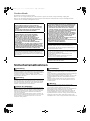 2
2
-
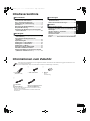 3
3
-
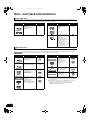 4
4
-
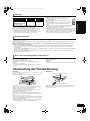 5
5
-
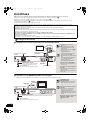 6
6
-
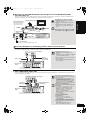 7
7
-
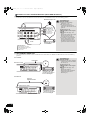 8
8
-
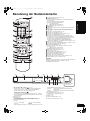 9
9
-
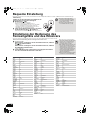 10
10
-
 11
11
-
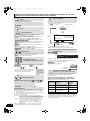 12
12
-
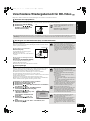 13
13
-
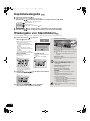 14
14
-
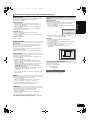 15
15
-
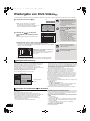 16
16
-
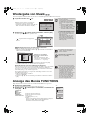 17
17
-
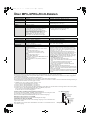 18
18
-
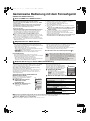 19
19
-
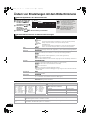 20
20
-
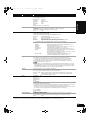 21
21
-
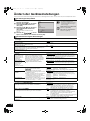 22
22
-
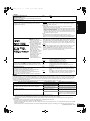 23
23
-
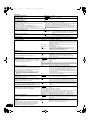 24
24
-
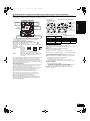 25
25
-
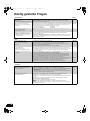 26
26
-
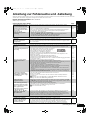 27
27
-
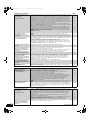 28
28
-
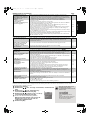 29
29
-
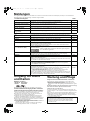 30
30
-
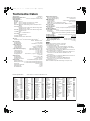 31
31
-
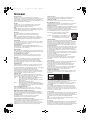 32
32
-
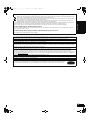 33
33
-
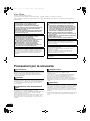 34
34
-
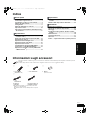 35
35
-
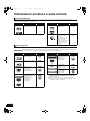 36
36
-
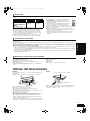 37
37
-
 38
38
-
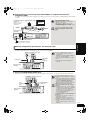 39
39
-
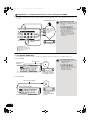 40
40
-
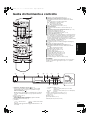 41
41
-
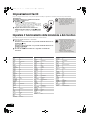 42
42
-
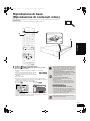 43
43
-
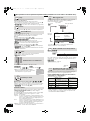 44
44
-
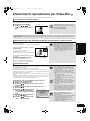 45
45
-
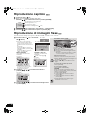 46
46
-
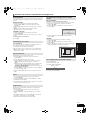 47
47
-
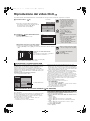 48
48
-
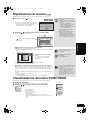 49
49
-
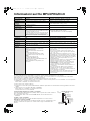 50
50
-
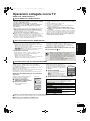 51
51
-
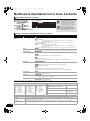 52
52
-
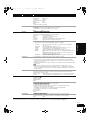 53
53
-
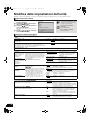 54
54
-
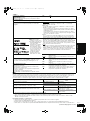 55
55
-
 56
56
-
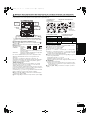 57
57
-
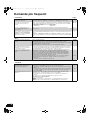 58
58
-
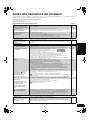 59
59
-
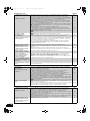 60
60
-
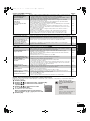 61
61
-
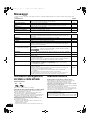 62
62
-
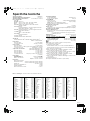 63
63
-
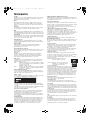 64
64
-
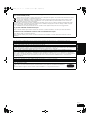 65
65
-
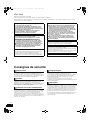 66
66
-
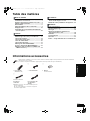 67
67
-
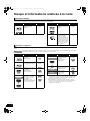 68
68
-
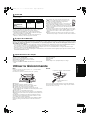 69
69
-
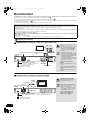 70
70
-
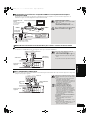 71
71
-
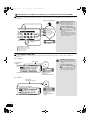 72
72
-
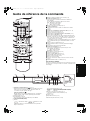 73
73
-
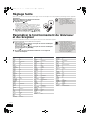 74
74
-
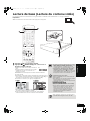 75
75
-
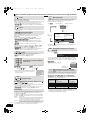 76
76
-
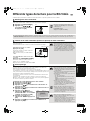 77
77
-
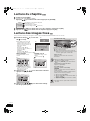 78
78
-
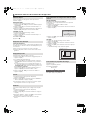 79
79
-
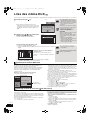 80
80
-
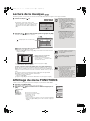 81
81
-
 82
82
-
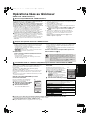 83
83
-
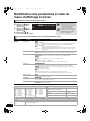 84
84
-
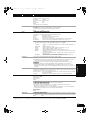 85
85
-
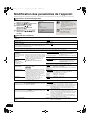 86
86
-
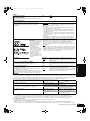 87
87
-
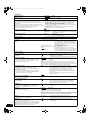 88
88
-
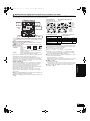 89
89
-
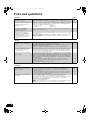 90
90
-
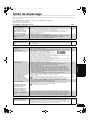 91
91
-
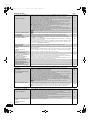 92
92
-
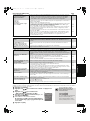 93
93
-
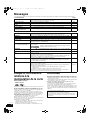 94
94
-
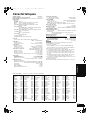 95
95
-
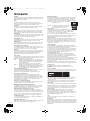 96
96
-
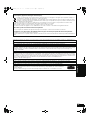 97
97
-
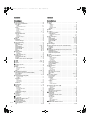 98
98
-
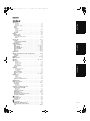 99
99
-
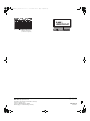 100
100
Panasonic DMPBD30 Mode d'emploi
- Catégorie
- Téléviseurs LCD
- Taper
- Mode d'emploi
dans d''autres langues
- italiano: Panasonic DMPBD30 Istruzioni per l'uso
- Deutsch: Panasonic DMPBD30 Bedienungsanleitung
Documents connexes
-
Panasonic DMP-BD50 Le manuel du propriétaire
-
Panasonic DMPBD10 Le manuel du propriétaire
-
Panasonic DMPBD10 Mode d'emploi
-
Panasonic DMPBD10A Le manuel du propriétaire
-
Panasonic DPUB9004EG Mode d'emploi
-
Panasonic DMPBD55 Le manuel du propriétaire
-
Panasonic DMPUB704EG Le manuel du propriétaire
-
Panasonic DMPBDT570EG Le manuel du propriétaire
-
Panasonic sc pt570 Le manuel du propriétaire
-
Panasonic DMP-BDT300 Mode d'emploi